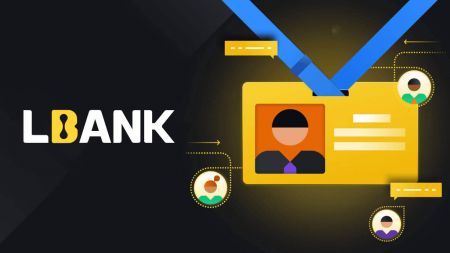Cum să vă conectați și să verificați contul pe LBank
Asigurați-vă că vă asigurați contul LBank - în timp ce facem totul pentru a vă păstra contul în siguranță, aveți și puterea de a crește securitatea contului dvs. LBank.
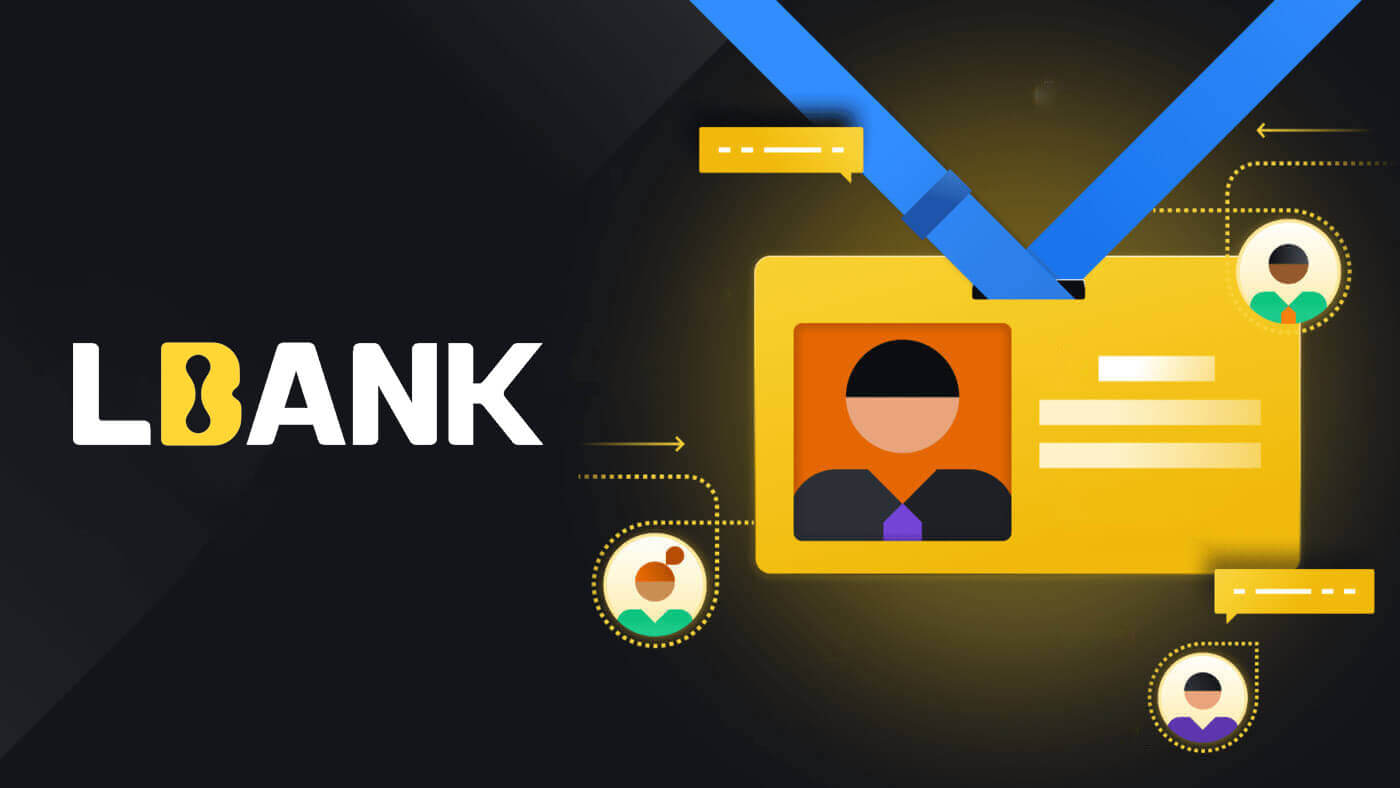
Cum să vă conectați la LBank
Cum să vă conectați la contul LBank [Mobil]
Utilizarea Webului mobil pentru a vă conecta la contul LBank
1. Accesați pagina de pornire LBank de pe telefon și selectați simbolul din colțul din dreapta sus.
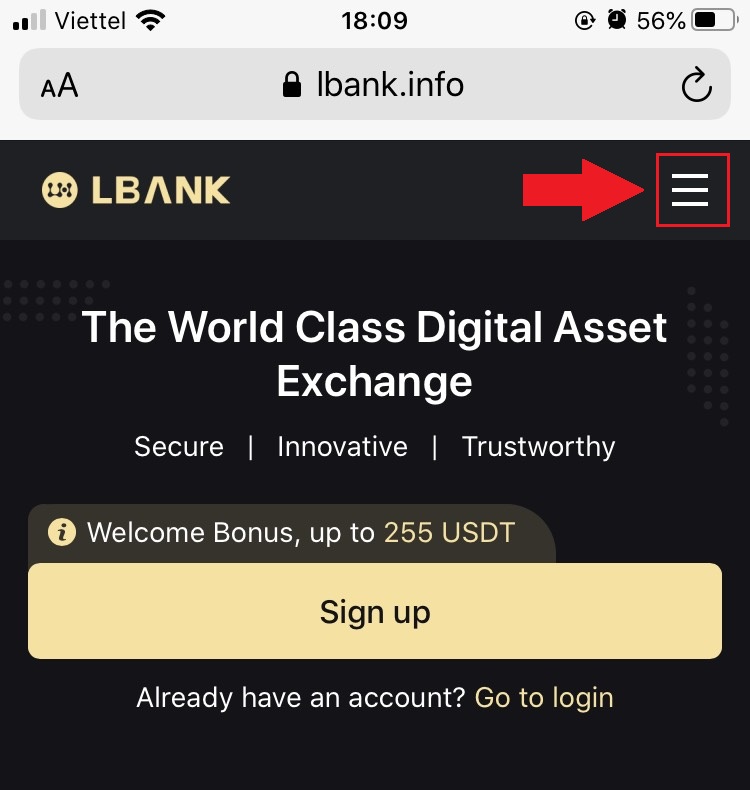
2. Faceți clic pe [Log In] .
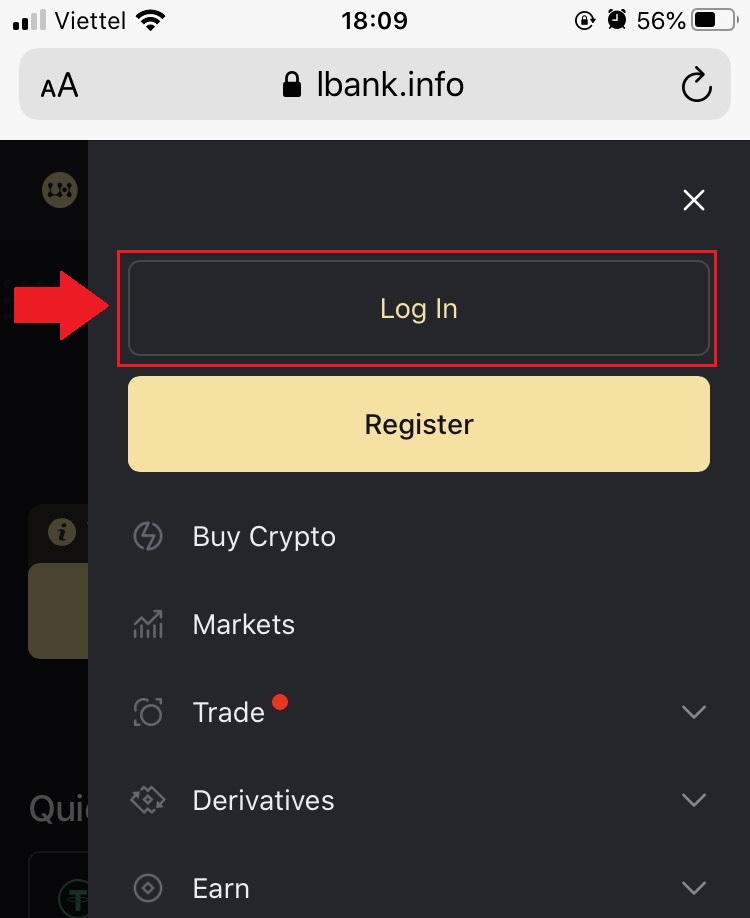
3. Introduceți adresa dvs. de e-mail , introduceți parola , alegeți [Am citit și sunt de acord cu] și faceți clic pe [Log In] .
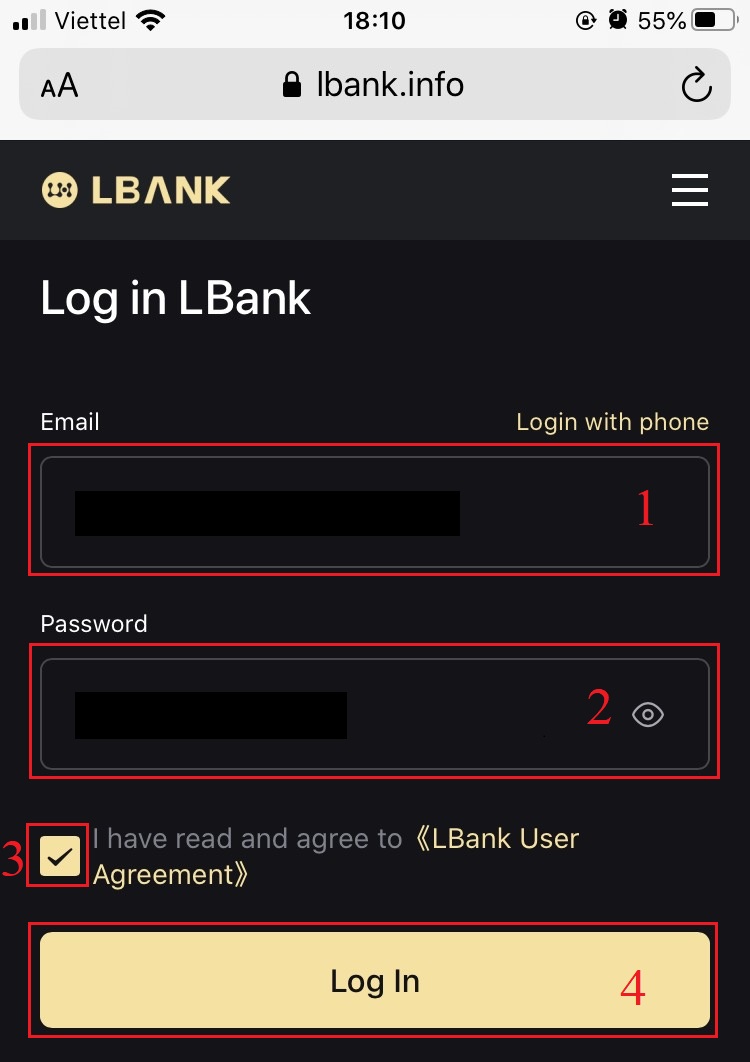
4. Completați-l cu [Cod de verificare e-mail] și apăsați pe [Trimitere] .
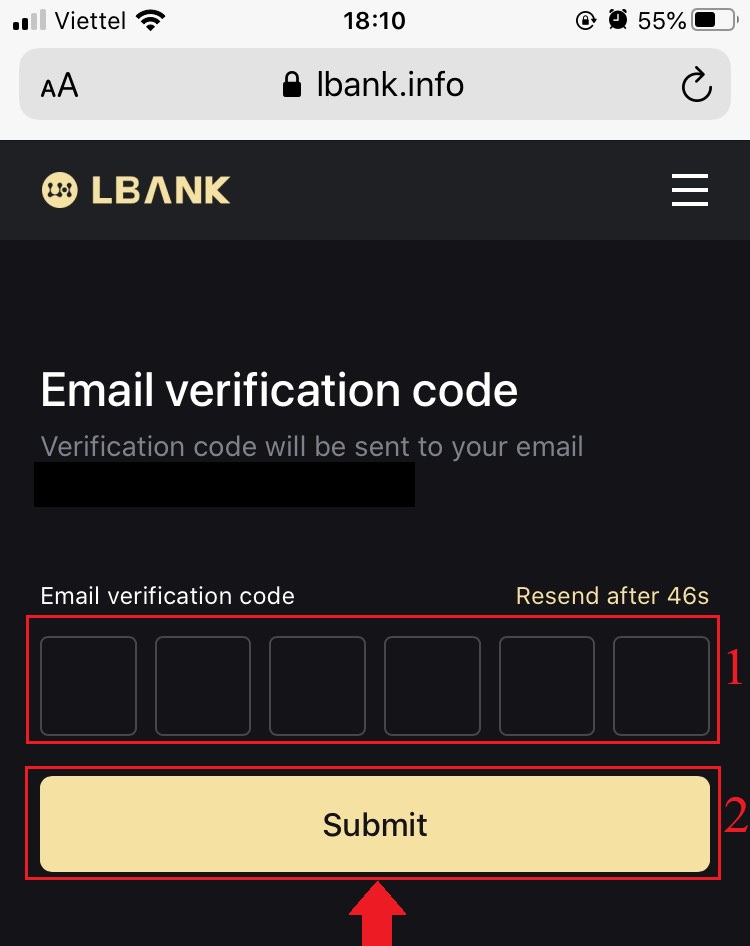
5. Procedura de conectare sa încheiat.
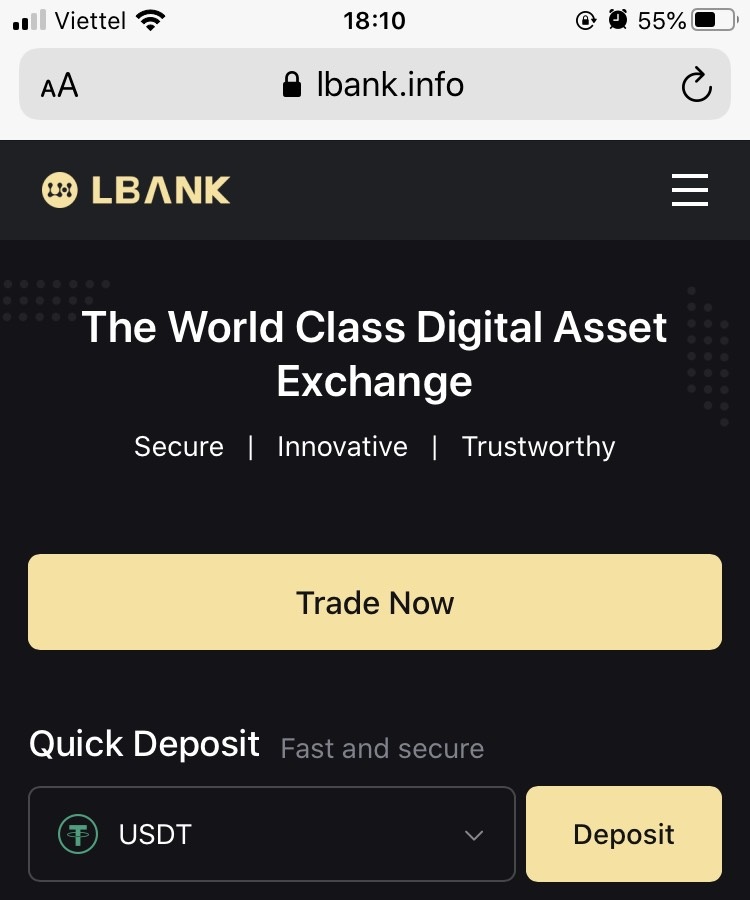
Folosind aplicația LBank pentru a vă conecta la contul LBank
1. Deschideți aplicația LBank [LBank App iOS] sau [LBank App Android] pe care le-ați descărcat și apăsați pe [Log In] .
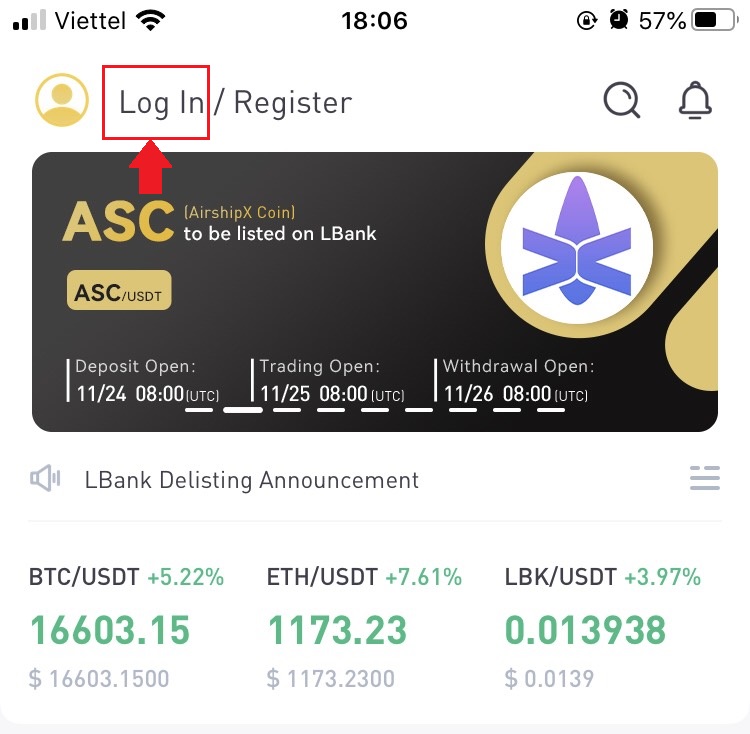
2. Introduceți [Adresa de e-mail] și [Parola] pe care v-ați înregistrat la LBank și faceți clic pe butonul [Autentificare] .
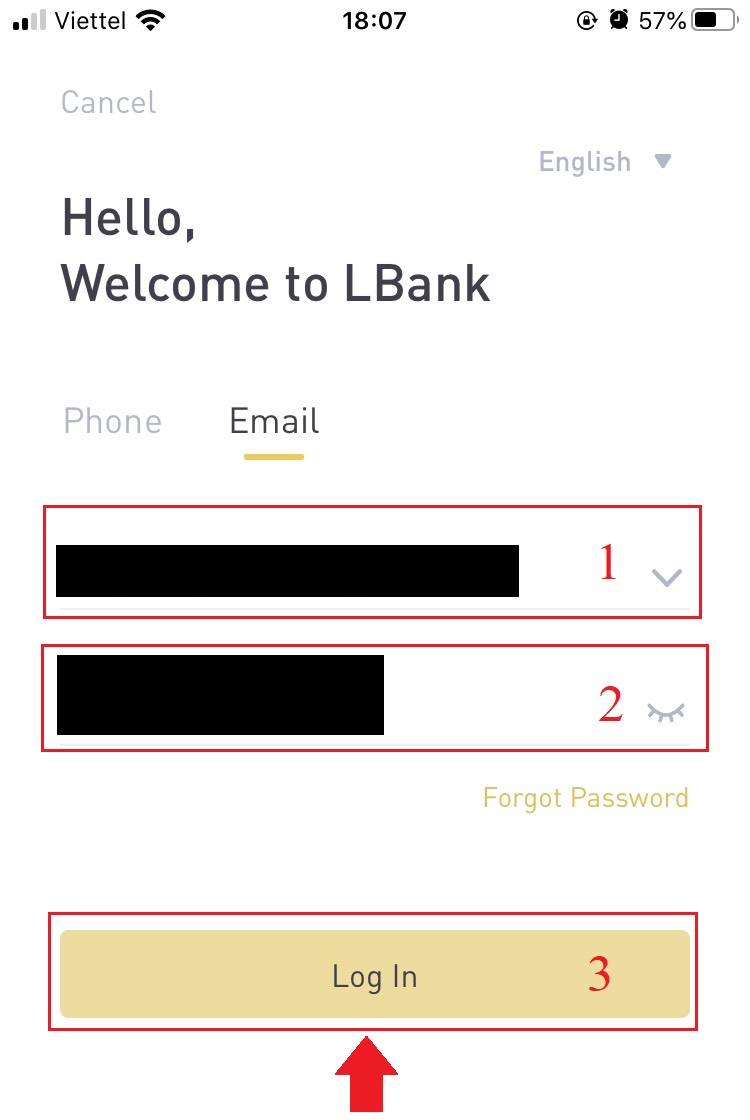
3. Completați-l cu [Cod de verificare e-mail] și apăsați pe [Confirmare] .
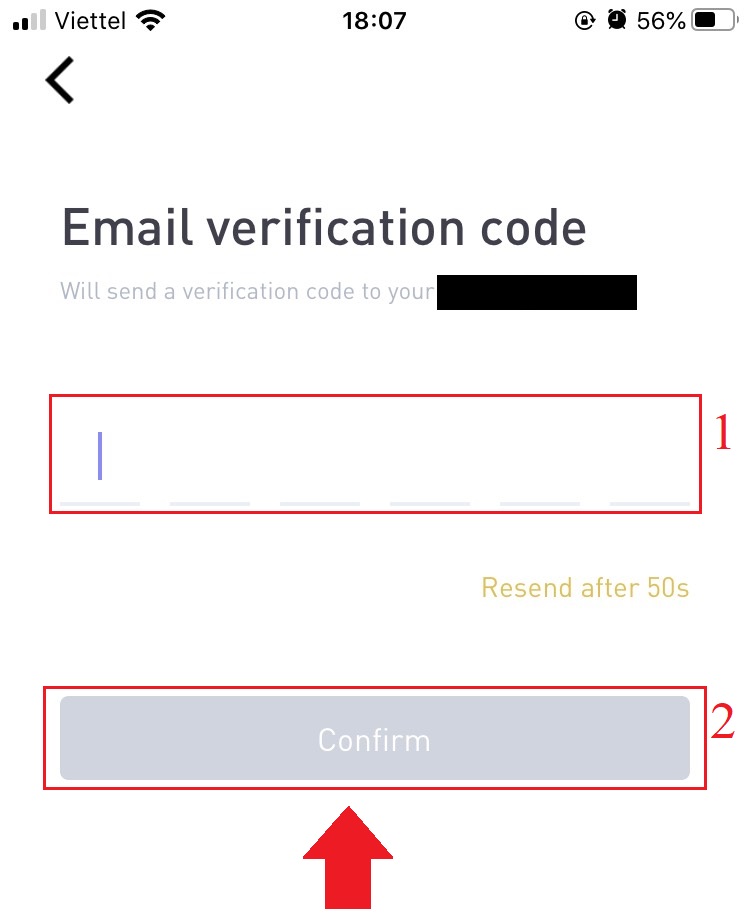
4. Am finalizat procesul de conectare.
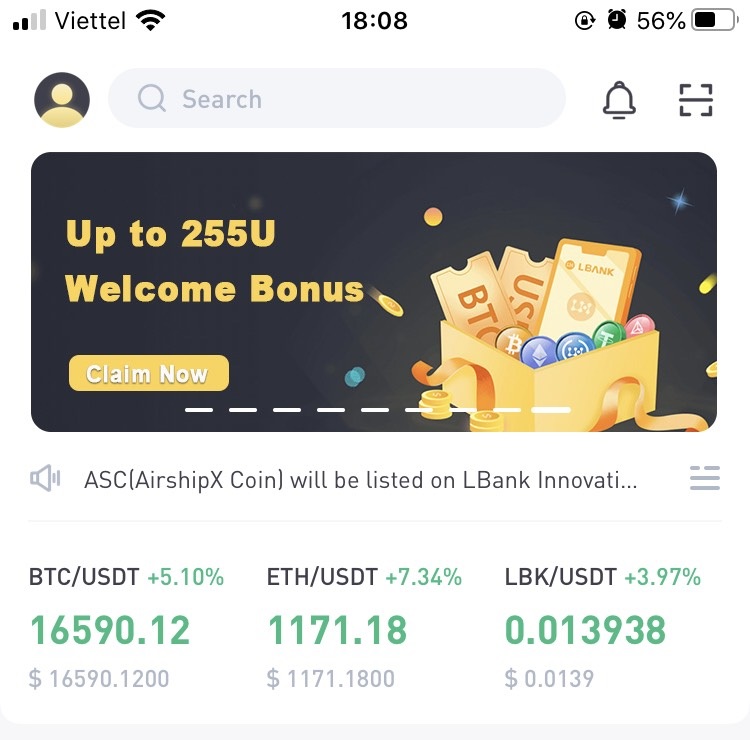
Cum să vă conectați la LBank cu e-mail
1. Vizitați pagina de pornire LBank și selectați [Log In] din colțul din dreapta sus.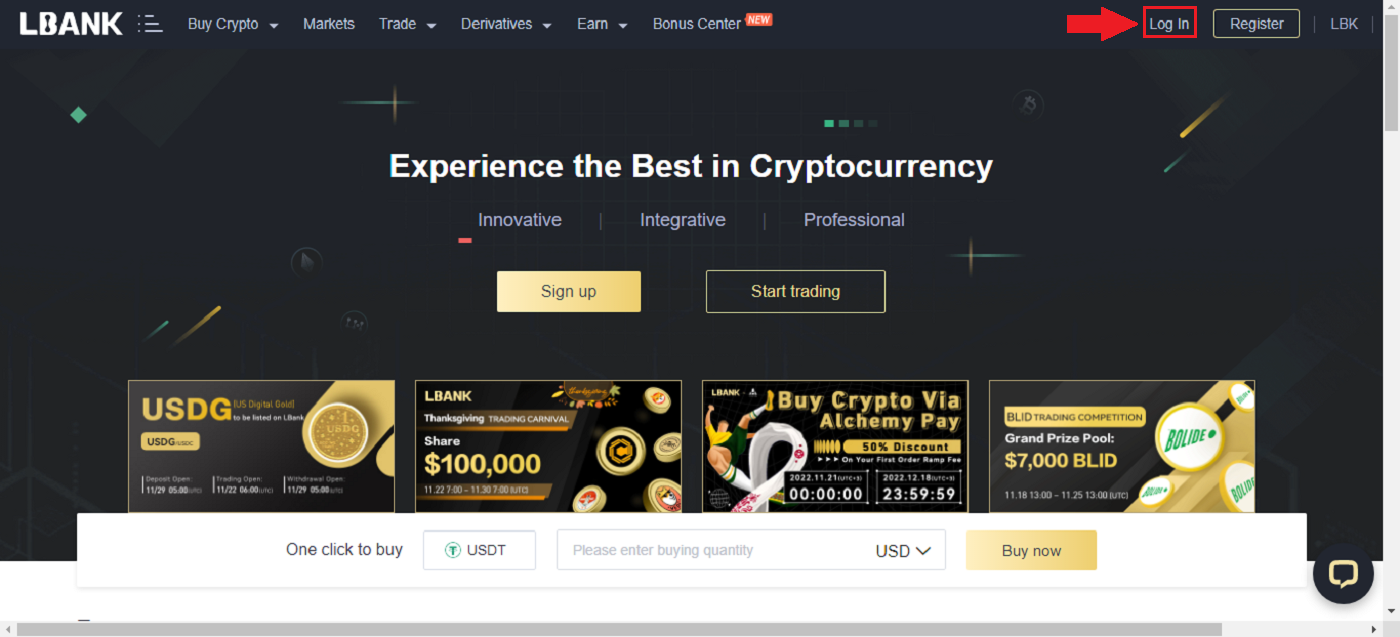
2. Faceți clic pe [Log In] după ce ați furnizat [E-mail] și [Parola] înregistrate .
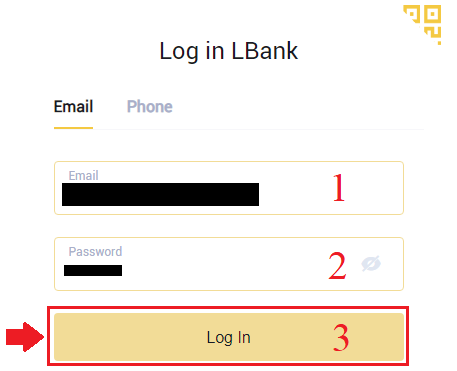
3. Am terminat cu Login.
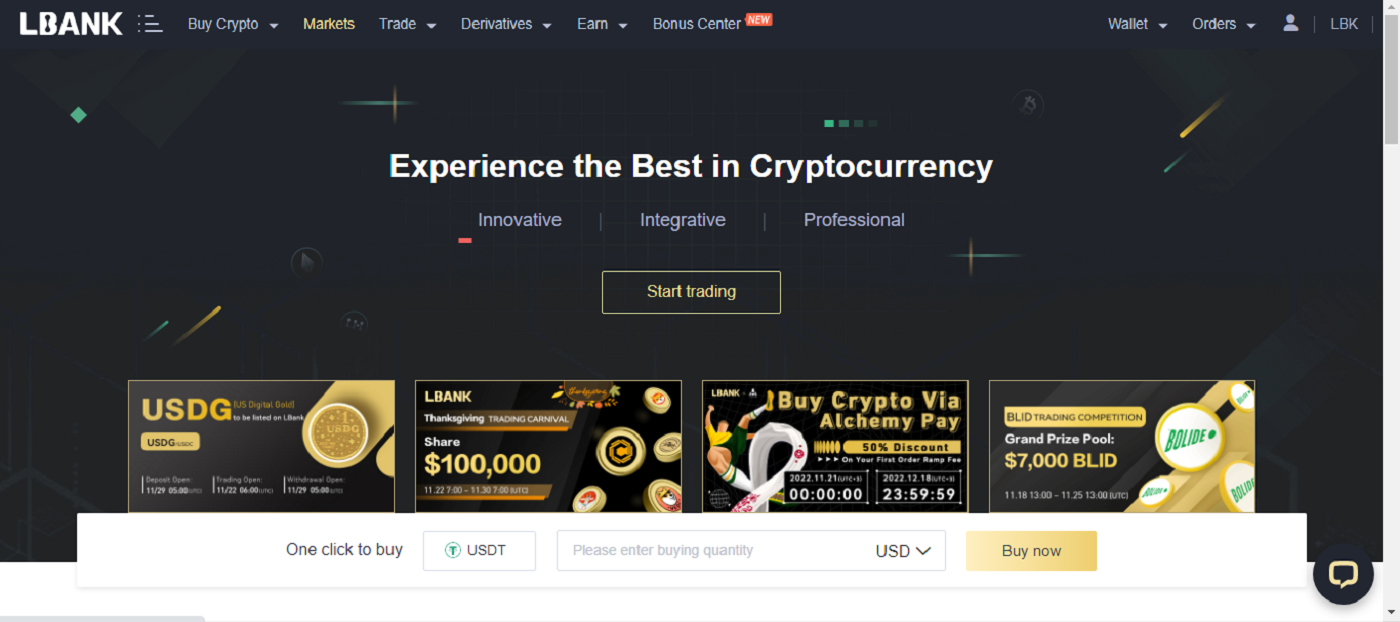
Cum să vă conectați la LBank cu contul Apple
De asemenea, aveți posibilitatea de a vă conecta la contul dvs. LBank prin Apple pe web. Singurul lucru pe care trebuie să-l faceți este:
1. Accesați pagina de pornire LBank și selectați [Log In] din colțul din dreapta sus.
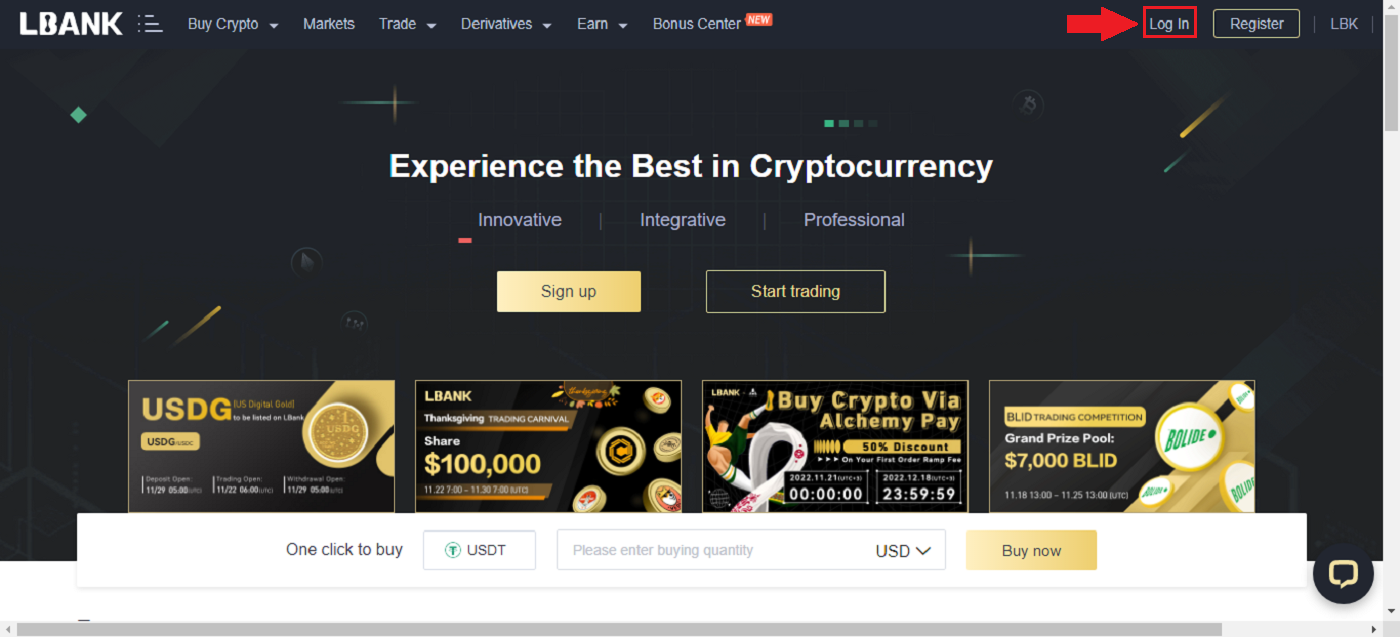
2. Faceți clic pe butonul Apple .
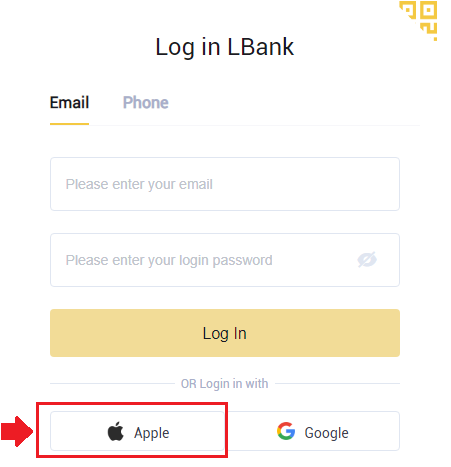
3. Se va deschide fereastra de conectare Apple, unde va trebui să introduceți [ID Apple] și să introduceți [Parola] din contul dumneavoastră Apple.
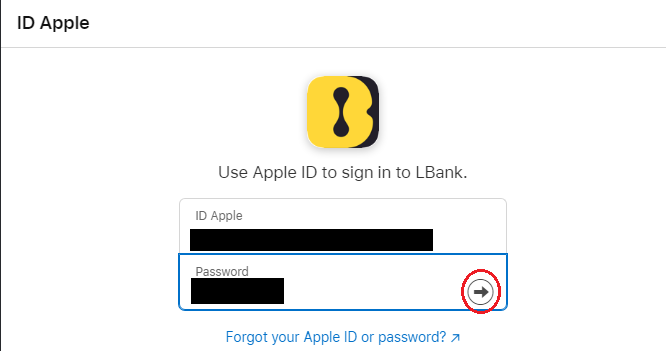
4. Completați-l [cod de verificare] și trimiteți un mesaj către ID-ul dvs. Apple.
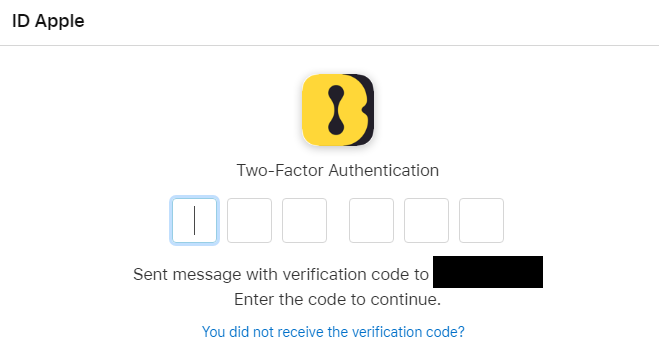
5. În plus, dacă apăsați [Încredere] , nu va trebui să introduceți un cod de verificare data viitoare când vă conectați.
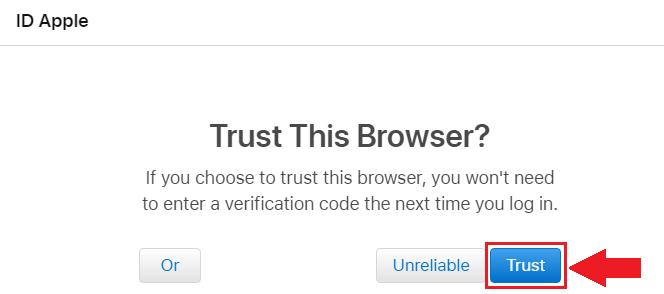
6. Faceți clic pe [Continuare]a trece peste.
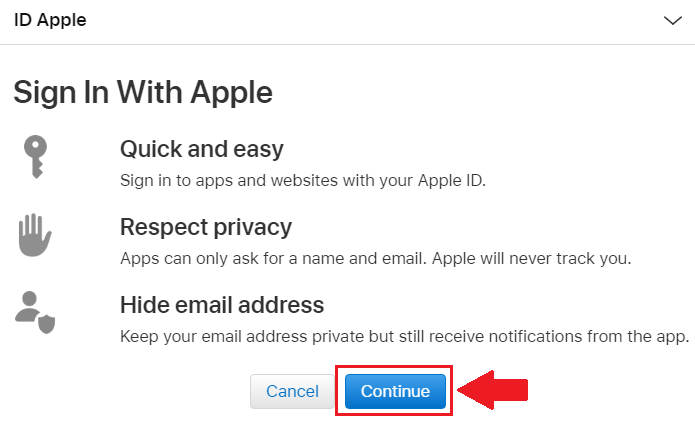
7. Dacă doriți să vă publicați adresa de e-mail, faceți clic pe [Partajați adresa de e-mail] , altfel alegeți [Ascundeți adresa de e-mail] pentru a vă păstra adresa de e-mail privată. Apoi, apăsați [Continuare] .
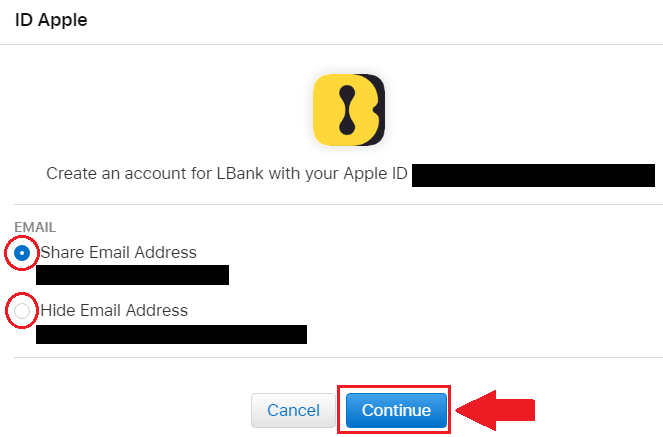
8. Pentru a finaliza conectarea contului, puteți completa caseta de sus [Adresa de e-mail] și introduceți [Parola] în a doua casetă. Faceți clic pe [Link] pentru a uni două conturi într-unul singur.
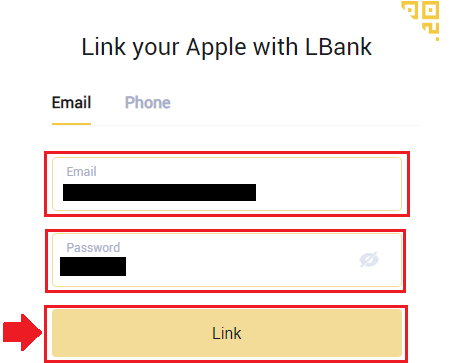
9. Am finalizat procesul de conectare.
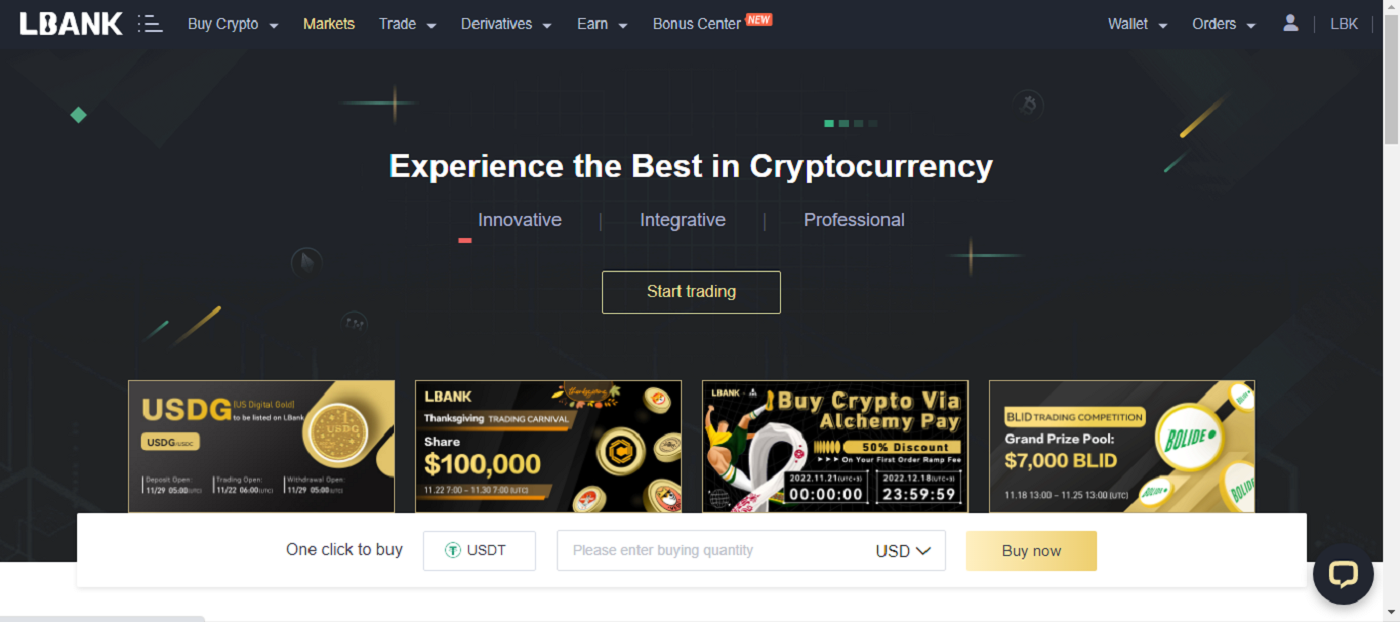
Cum să vă conectați la LBank cu contul dvs. Google
1. Accesați pagina principală LBank și selectați [Log In] din colțul din dreapta sus.

2. Faceți clic pe butonul Google .
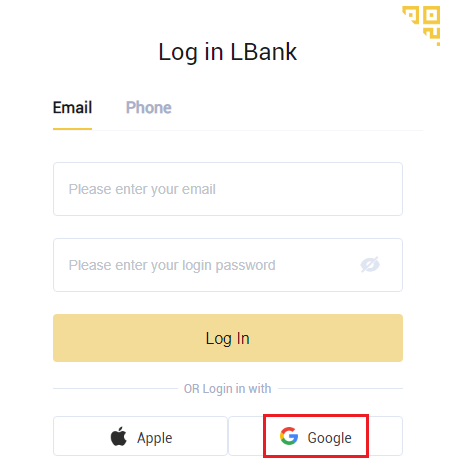
3. Se va deschide o fereastră pentru a vă conecta la contul dvs. Google, introduceți adresa dvs. Gmail acolo și apoi faceți clic pe [Next] .
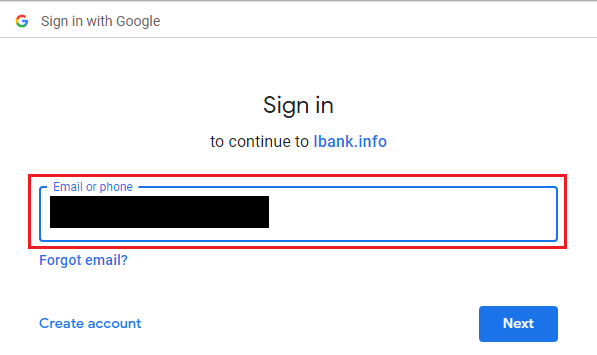
4. Apoi introduceți parola contului dvs. Gmail și faceți clic pe [Next] .

5. Pentru a finaliza conectarea contului, puteți completa caseta de sus [Adresa de e-mail] și introduceți [Parola] în a doua casetă. Faceți clic pe [Link] pentru a uni două conturi într-unul singur.
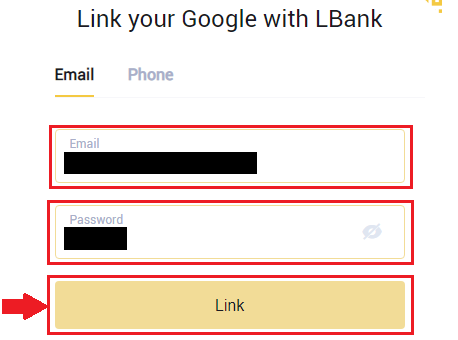
6. Am finalizat procesul de conectare.
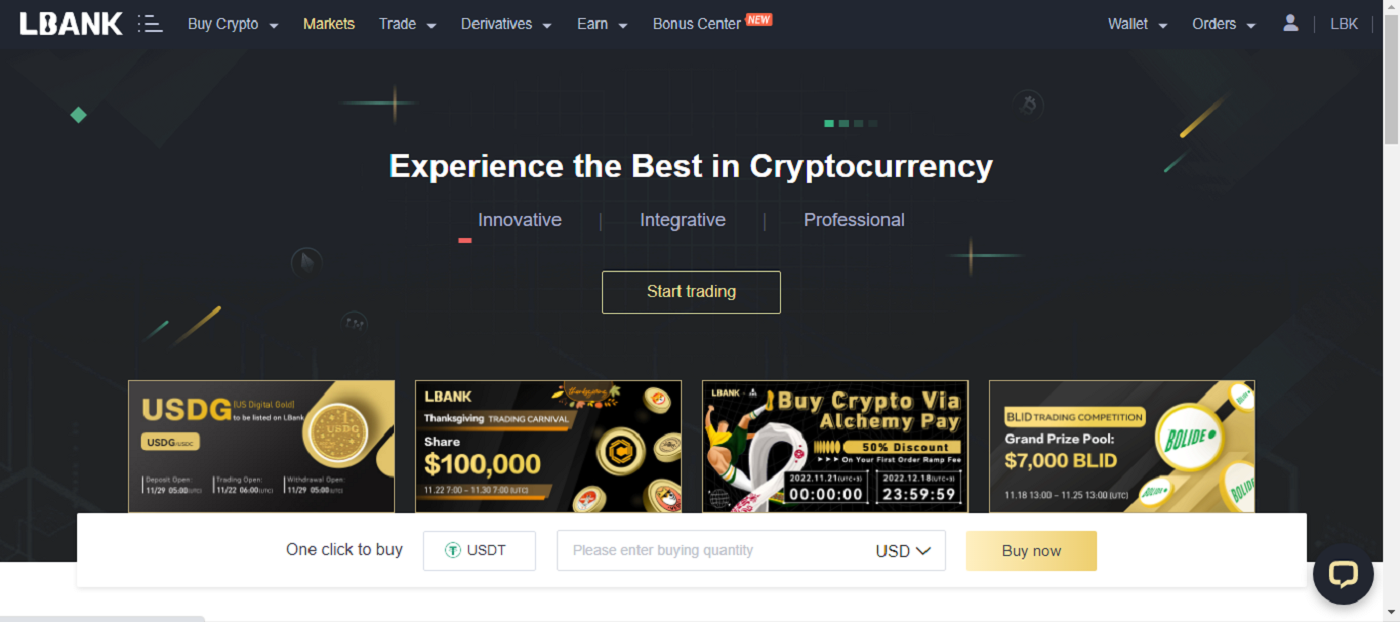
Cum să vă conectați la LBank cu numărul de telefon
1. Vizitați pagina de pornire LBank și faceți clic pe [Autentificare] în colțul din dreapta sus.
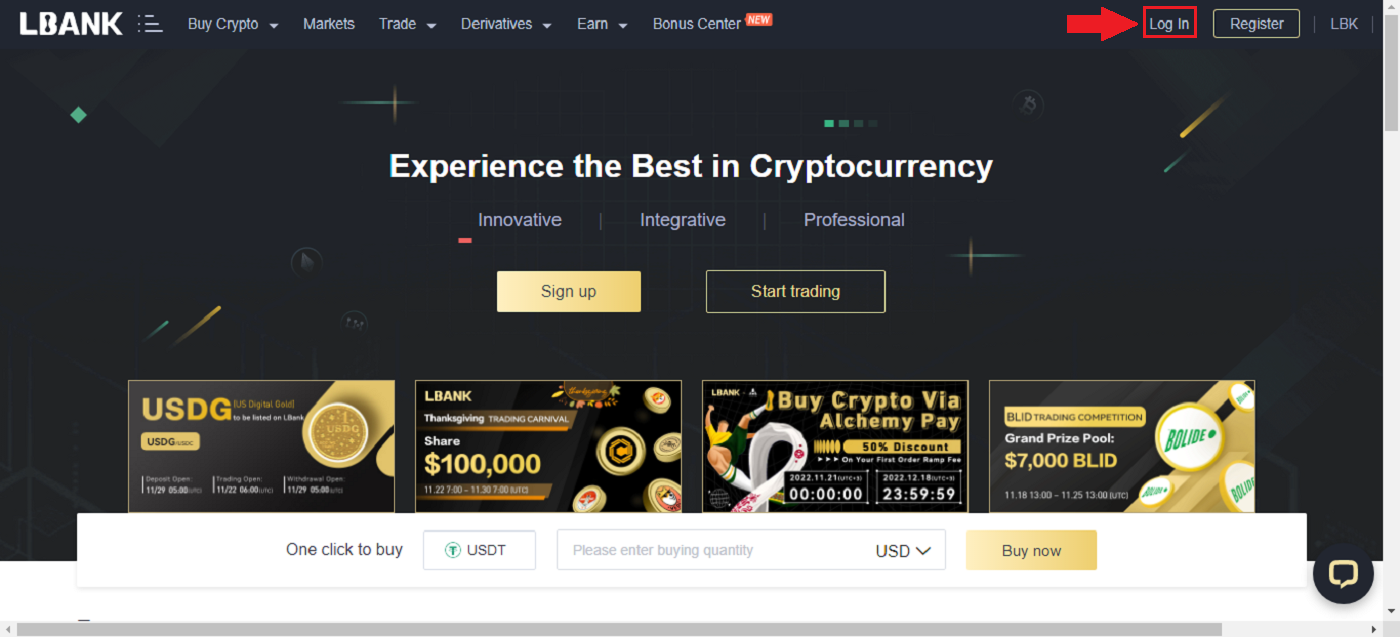
2. Faceți clic pe butonul [Telefon] , alegeți prefixele regionale și introduceți numărul dvs. de telefon și parola va fi înregistrată. Apoi, faceți clic pe [Autentificare] .
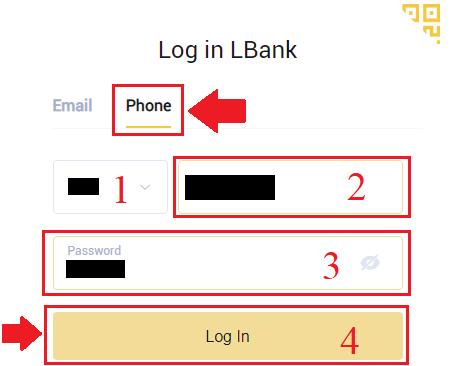
3. Am terminat cu autentificarea.
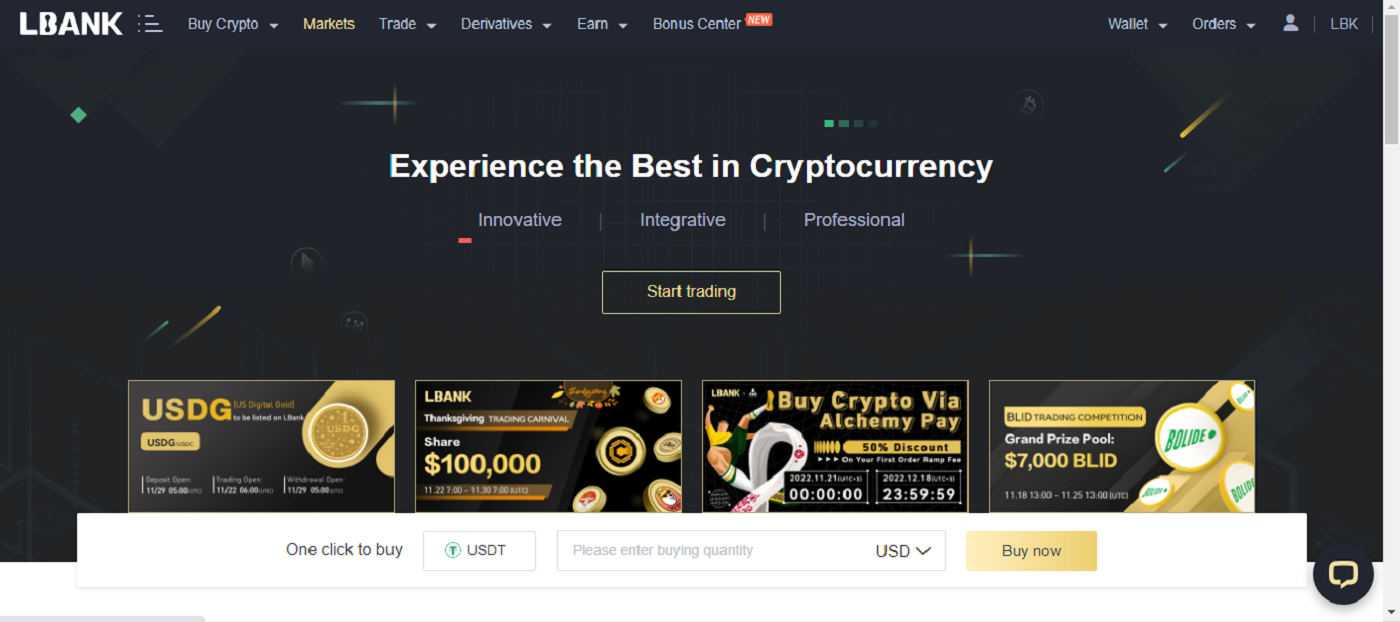
Întrebări frecvente (FAQ) despre autentificare
Cum să vă recuperați parola de conectare?
Mai întâi, versiunea web (partea computerului) preia parola, detaliile sunt următoarele:1. Faceți clic pe [Parola uitată] pe pagina de conectare pentru a intra în pagina de recuperare a parolei.
2. Apoi urmați pașii de pe pagină, introduceți contul și noua parolă și asigurați-vă că noua parolă este aceeași. Introduceți codul de verificare a e-mailului.
3. După ce faceți clic pe [Next] , sistemul va sări automat la pagina de conectare și apoi va finaliza [modificarea parolei] .
Dacă aveți probleme, vă rugăm să contactați e-mailul oficial al LBank [email protected], vom fi bucuroși să vă oferim cel mai satisfăcător serviciu și să vă rezolvăm întrebările cât mai curând posibil. Vă mulțumim din nou pentru sprijin și înțelegere!
De ce am primit un e-mail de notificare de conectare necunoscută?
Notificarea de conectare necunoscută este o măsură de protecție pentru securitatea contului. Pentru a vă proteja securitatea contului, CoinEx vă va trimite un e-mail [Notificare de conectare necunoscută] când vă conectați pe un dispozitiv nou, într-o locație nouă sau de la o nouă adresă IP.
Vă rugăm să verificați din nou dacă adresa IP și locația de conectare din e-mailul [Notificare de conectare necunoscută] sunt ale dvs.:
Dacă da, ignorați e-mailul.
Dacă nu, vă rugăm să resetați parola de conectare sau să vă dezactivați contul și să trimiteți imediat un bilet pentru a evita pierderea inutilă a activelor.
Cum să vă verificați contul pe LBank
Prin utilizarea LBank Web pentru a finaliza verificarea identității
1. Pe pagina de pornire, faceți clic pe eticheta de profil - [Securitate].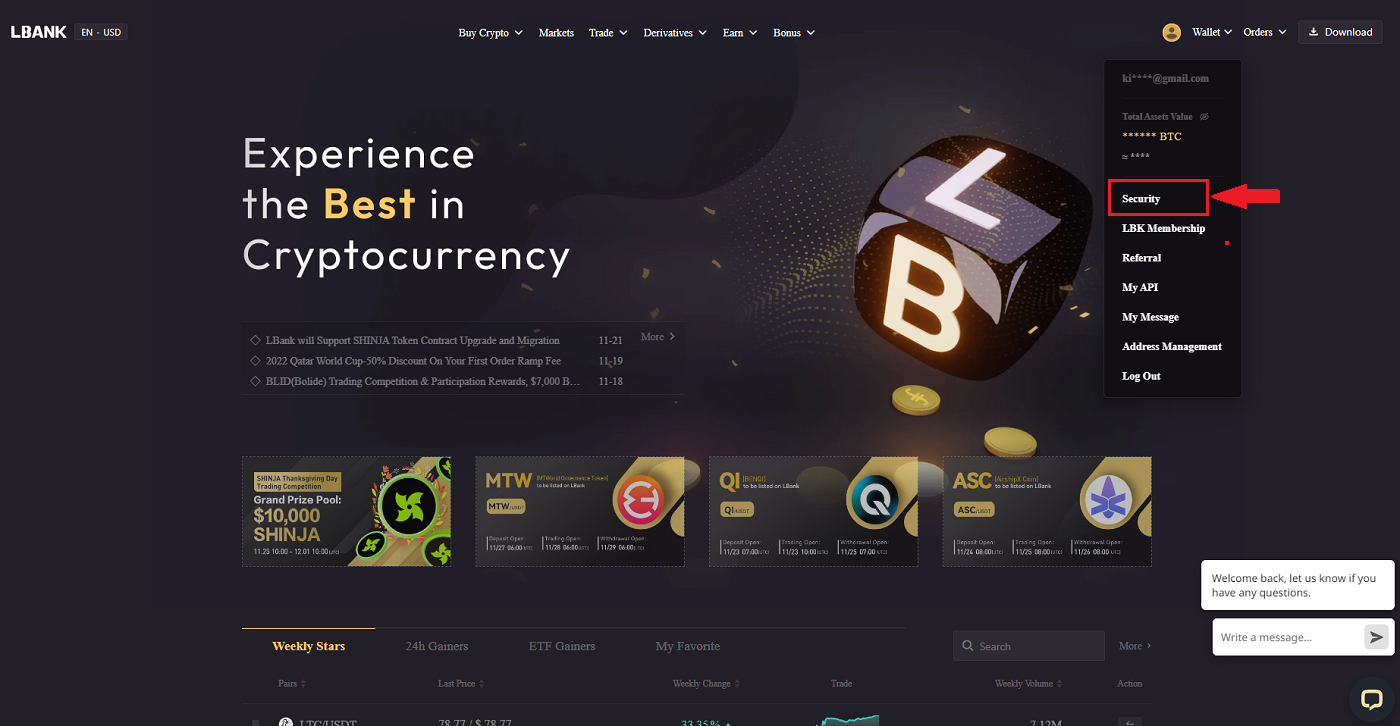
2. Alegeți KYC și faceți clic pe [Verificare].
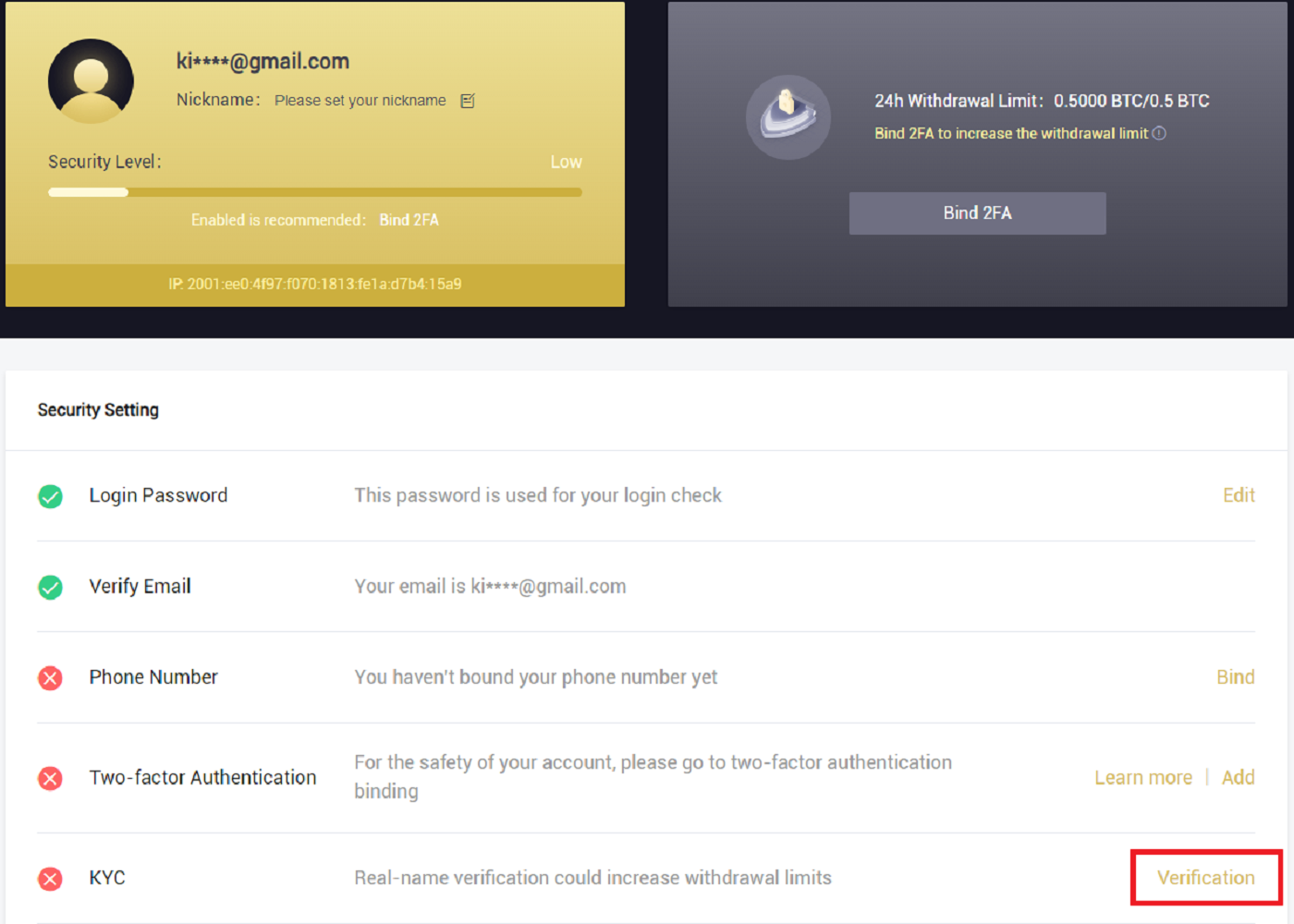
3. Completați informațiile dumneavoastră personale după cum este necesar, apoi faceți clic pe [Next].
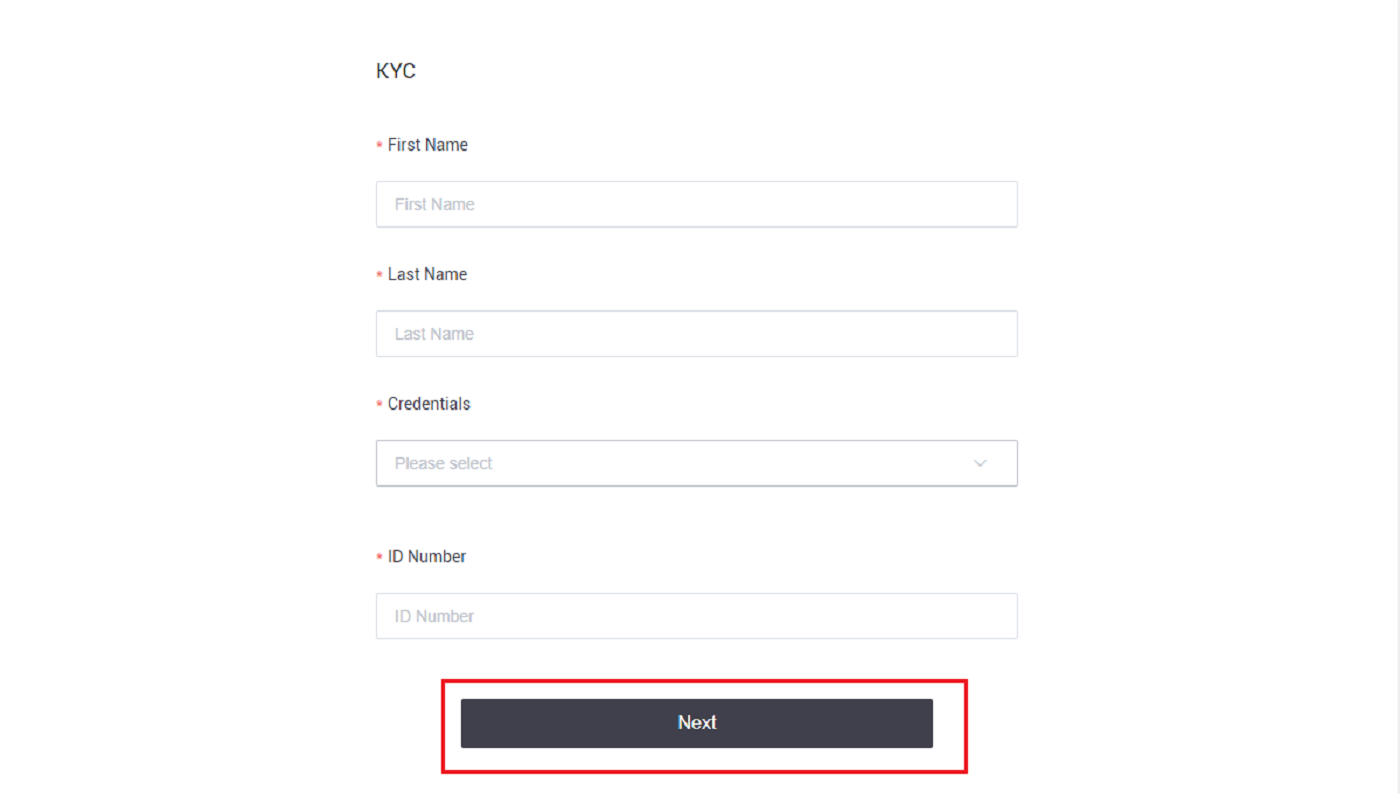
Notă: Există trei tipuri de legitimații personale care pot fi alese: carte de identitate, pașaport și permis de conducere.
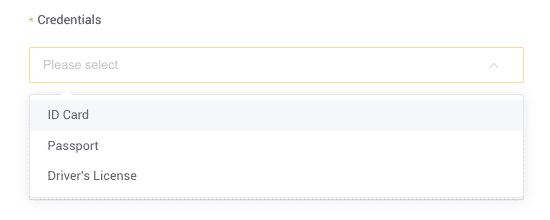
4. Vă rugăm să faceți clic pe [Trimite] după adăugarea materialelor necesare.
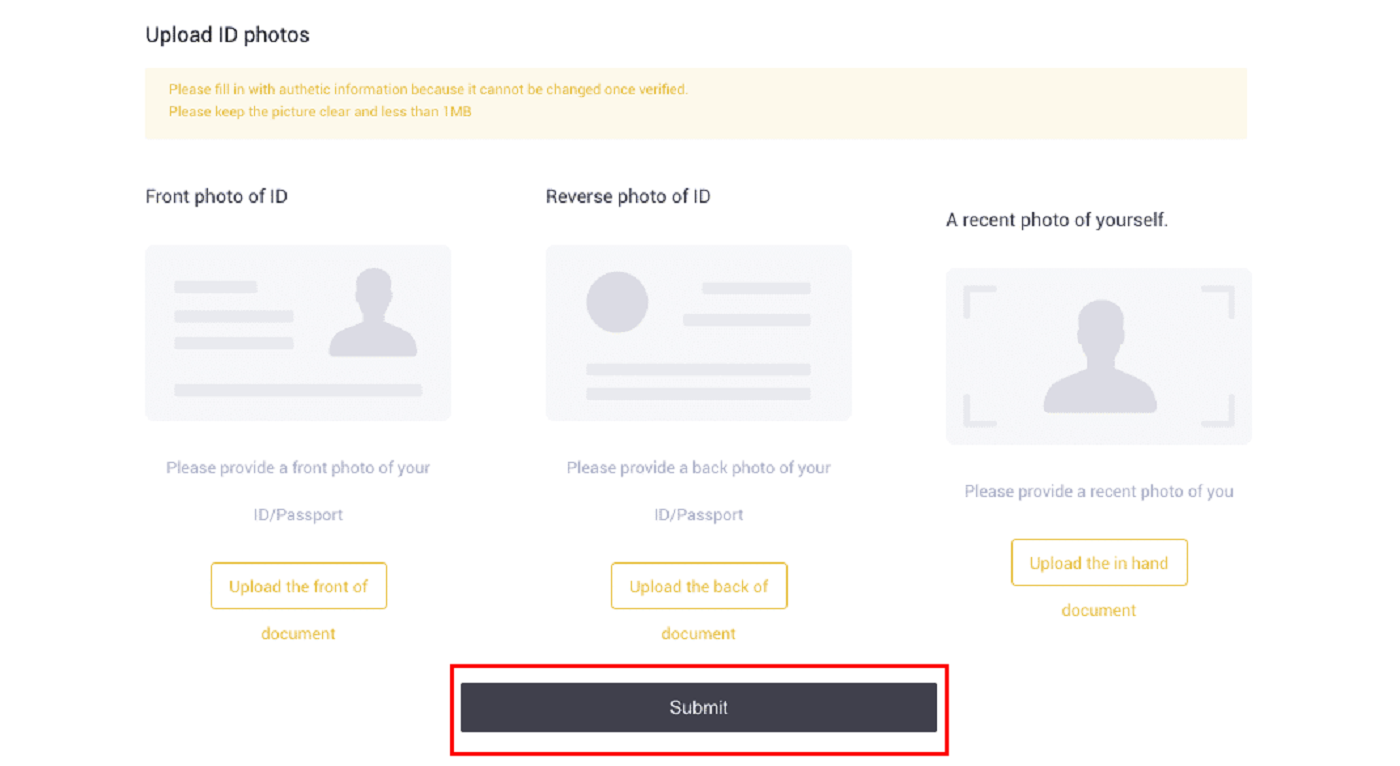
5. După trimitere, acreditările dumneavoastră vor fi revizuite.
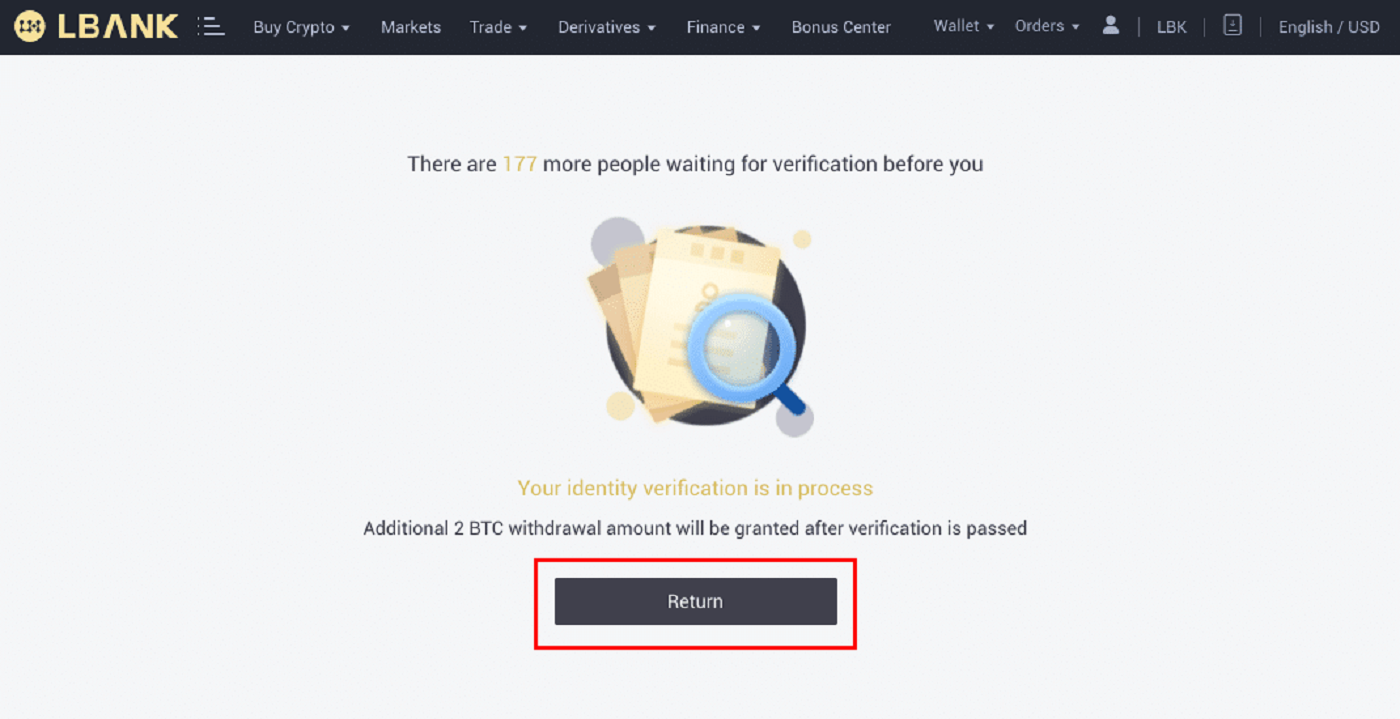
Notă: Procedura de revizuire poate fi urmată în [Securitate] . Cantitatea de securitate pe care o experimentați va crește.
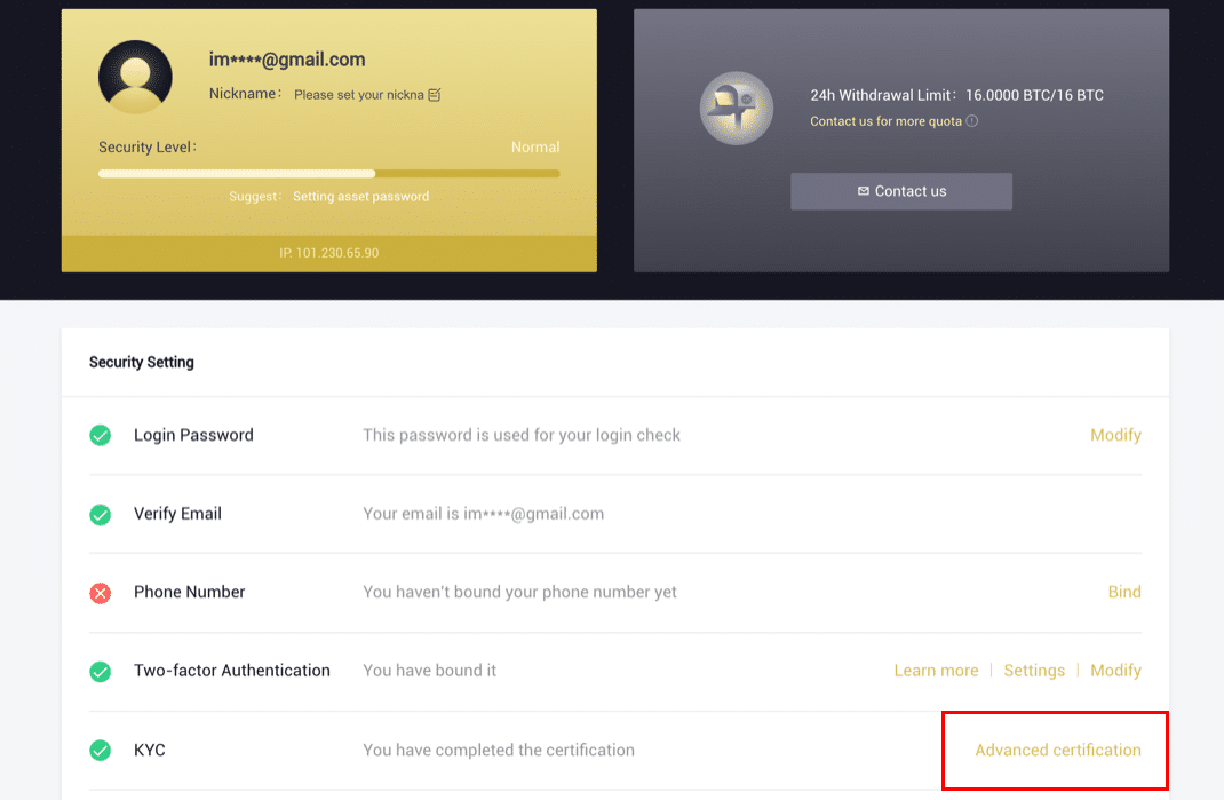
Prin utilizarea aplicației LBank pentru a finaliza verificarea identității
1. Deschideți aplicația LBank [ LBank App iOS ] sau [ LBank App Android ] și faceți clic pe simbolul din colțul din stânga sus.
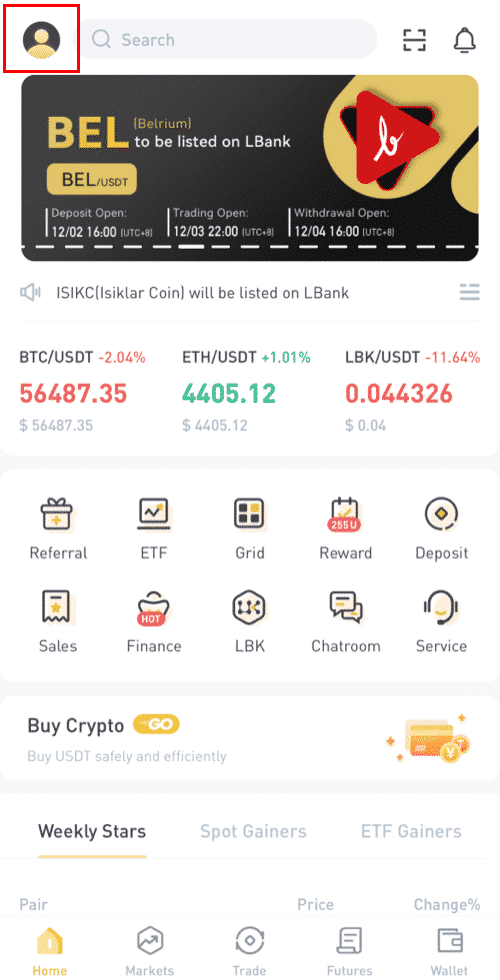
2. Faceți clic pe [Verificare ID] .
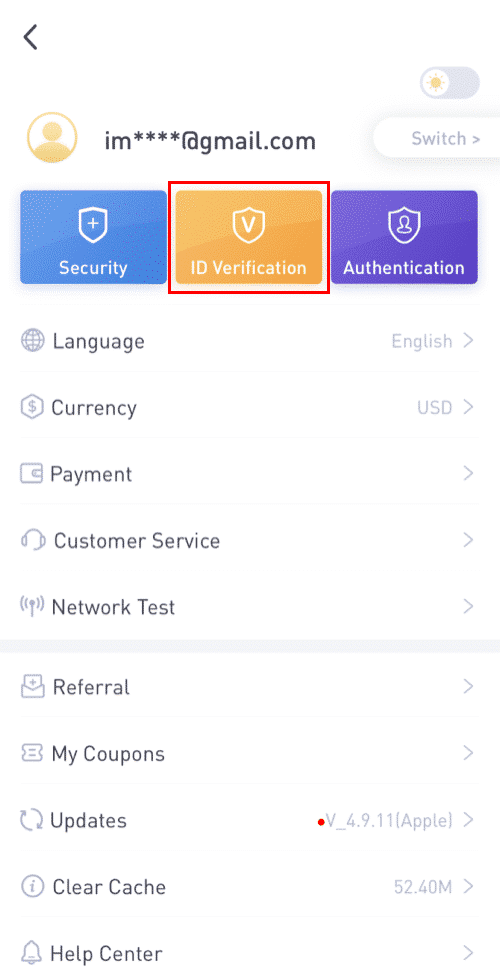
3. Completați informațiile dvs. personale după cum este necesar, apoi faceți clic pe [Pasul următor].
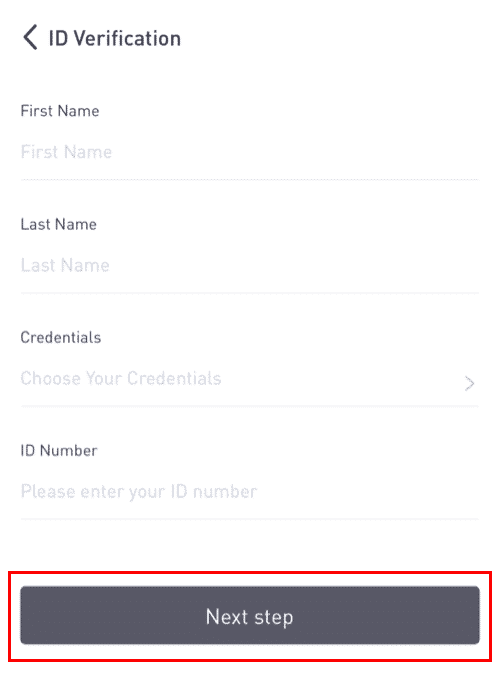
Notă: Există trei tipuri de acreditări care pot fi verificate.
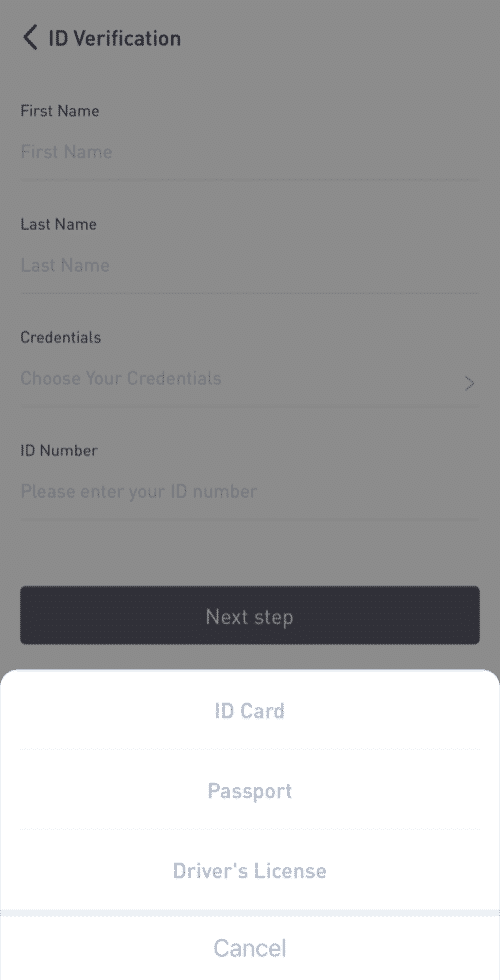
4. Încărcați materialele după cum este necesar și faceți clic pe [Trimite].
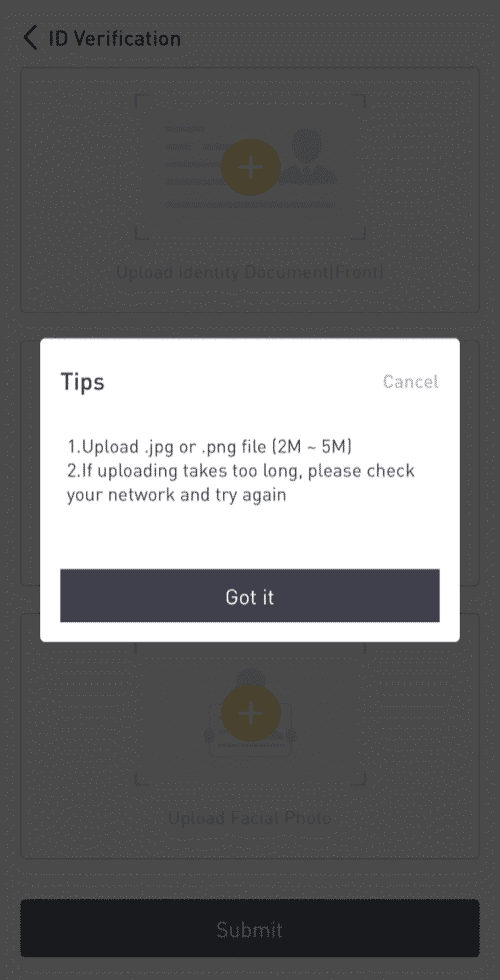

5. După trimitere, acreditările dumneavoastră vor fi revizuite.
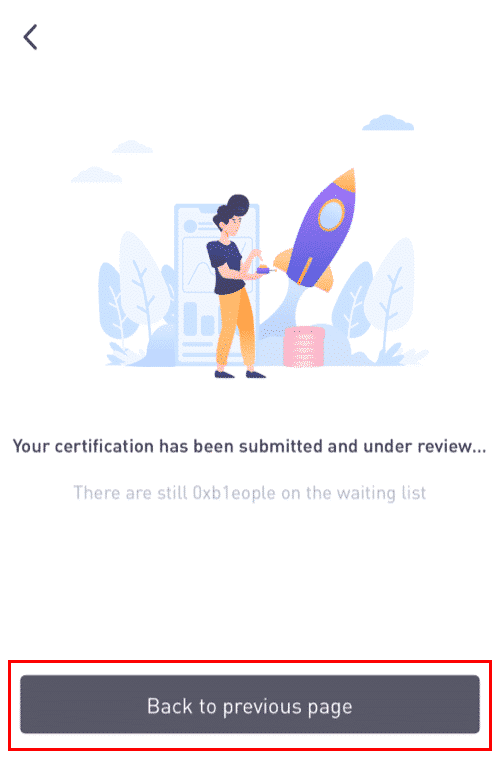
8. Puteți verifica procesul de revizuire în [Verificare ID].
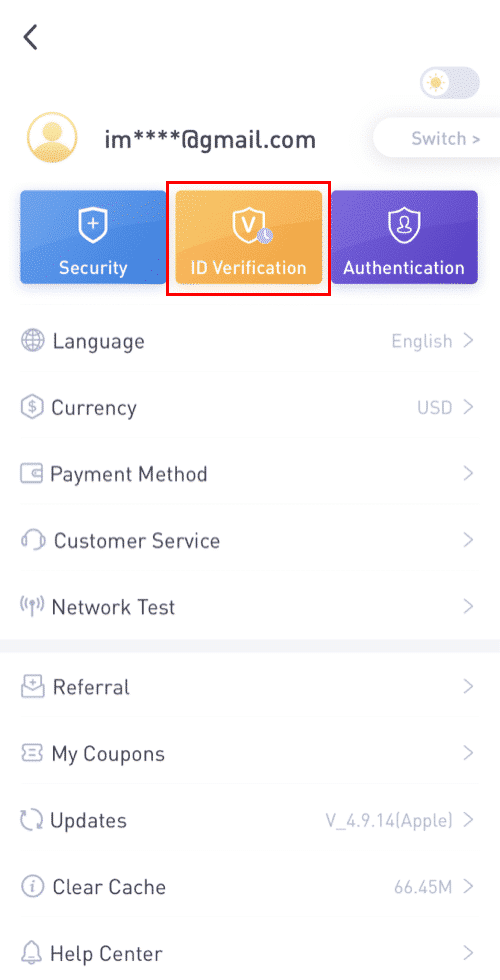
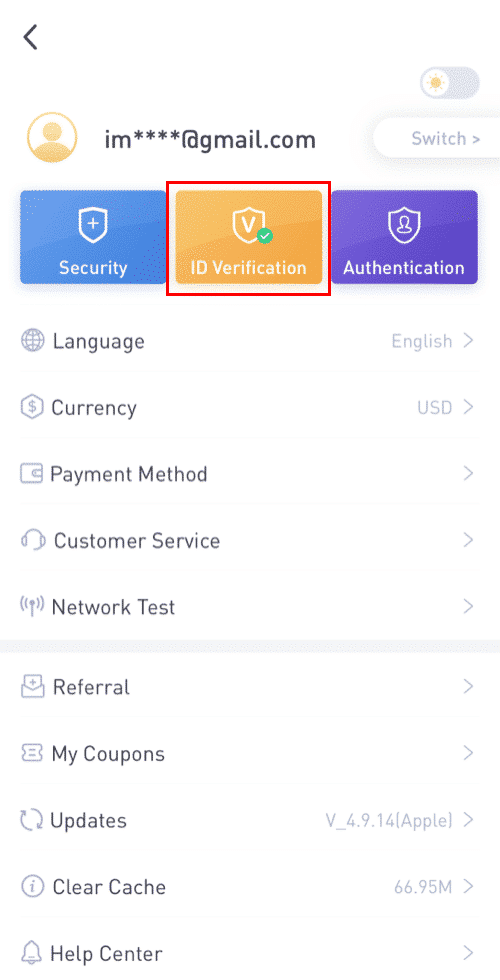
Notă: o evaluare reușită a KYC va dura ceva timp. Apreciez rabdarea ta.
Folosind aplicația LBank pentru a activa Google Authenticator
1. Atingeți pictograma profilului după ce vă conectați la LBank.
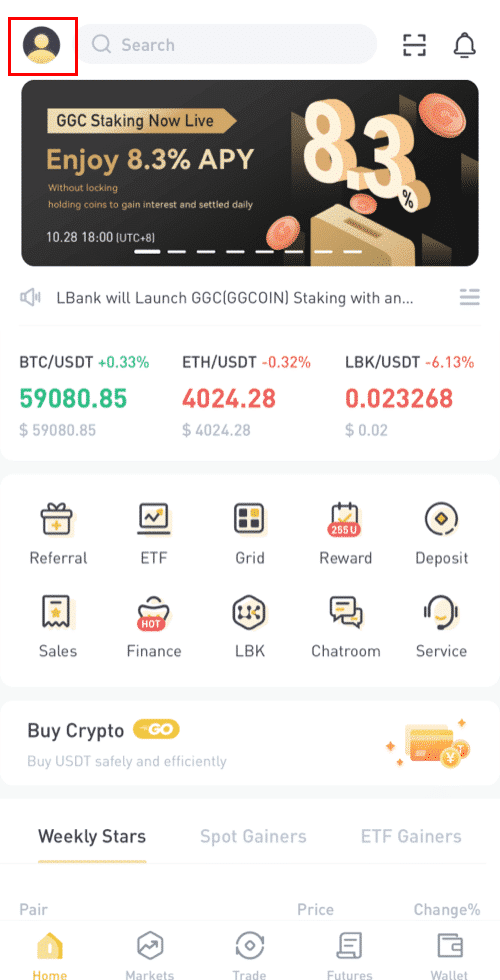
2. Apoi atingeți [Security] - [Google Authenticator-Binding] .
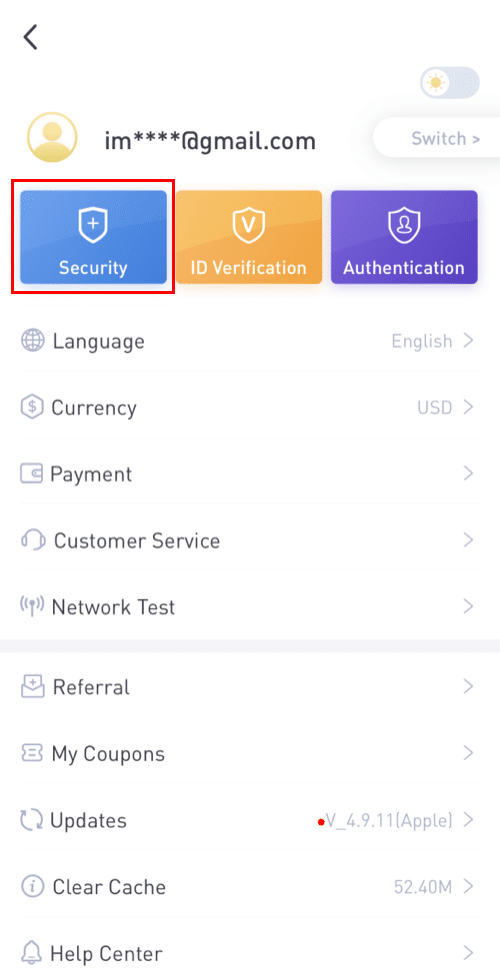
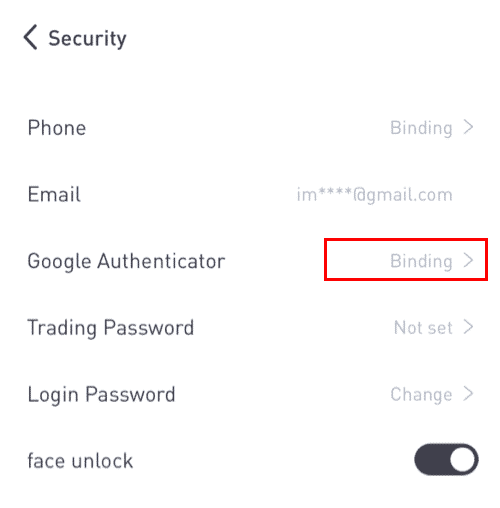
3. Dacă ați instalat încă [Google Authenticator] , vă rugăm să descărcați aplicația Google Authenticator pe dispozitivul dvs. Dacă ați instalat deja aplicația, procedați după cum urmează.
4. Veți vedea apoi o cheie de rezervă din 16 cifre pe ecran.Vă rugăm să salvați această cheie pe hârtie și să o păstrați într-un loc sigur. În cazul în care vă pierdeți dispozitivul, această cheie vă va permite să vă recuperați contul Google Authenticator.
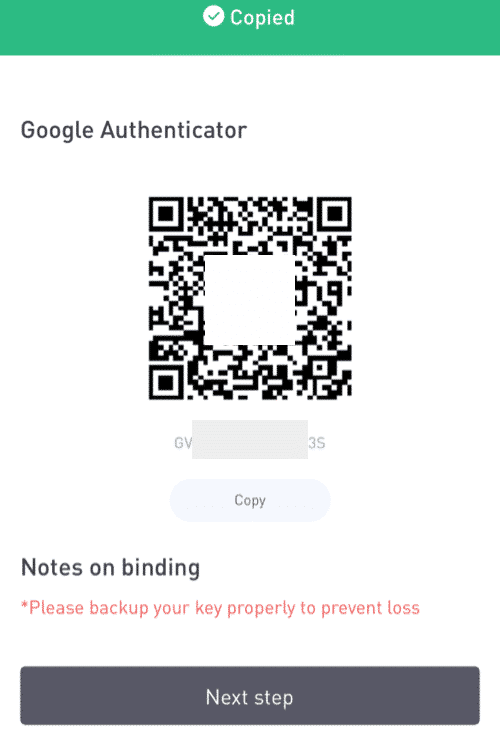
Atingeți [Copiere] și inserați cheia din 16 cifre pe care tocmai ați salvat-o.
5. Atingeți [Introduceți o cheie de configurare]când aplicația Google Authenticator este deschisă. Introduceți cheia de configurare din 16 cifre și informațiile pentru contul dumneavoastră LBank. Ar trebui să obțineți un cod din 6 cifre după ce atingeți [Adăugați] .
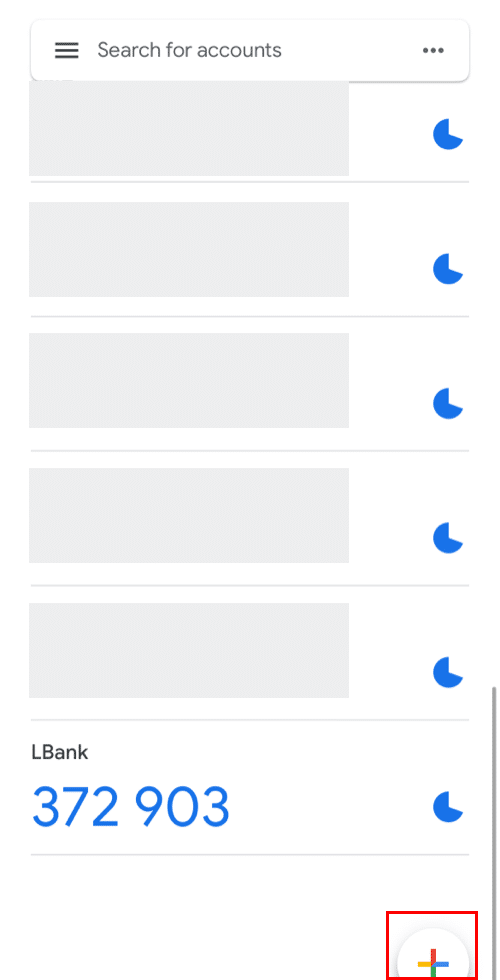
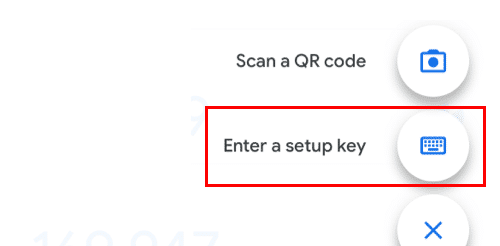
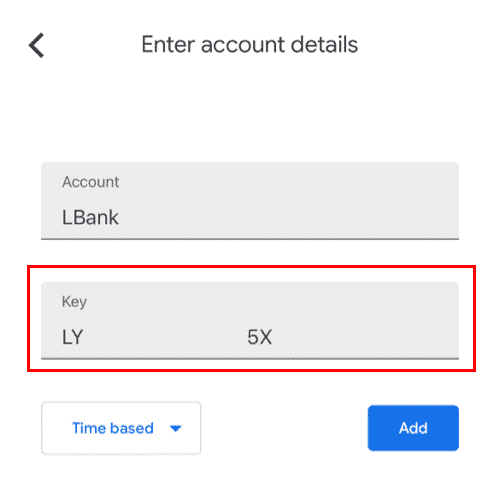
6. Reveniți la aplicația LBanke pentru a vă verifica solicitarea de configurare cu dispozitivele dvs. 2FA, inclusiv noul Google Authenticator și codul de verificare a e-mailului.
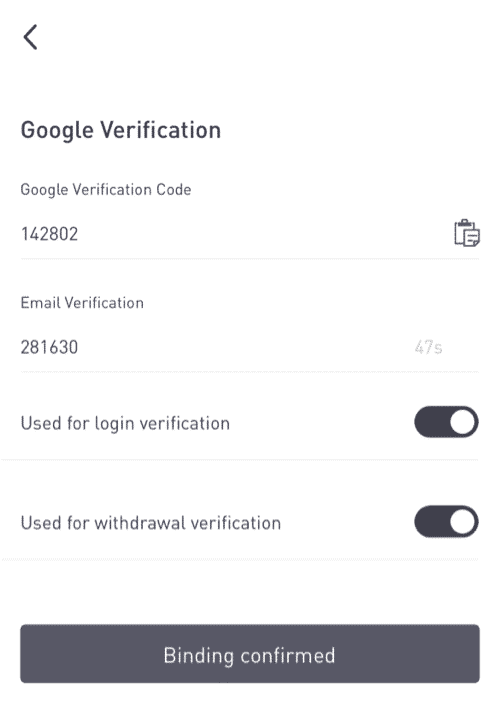
După activarea Google Authenticator, va trebui să introduceți codul de verificare când vă conectați la contul dvs., când retrageți fonduri etc. pentru a vă verifica identitatea.
Prin utilizarea 2FA pentru a activa autentificarea Google
1. Pe pagina de pornire, faceți clic pe [Profil] - [Securitate] în colțul din dreapta sus.
2. Faceți clic pe [Autentificare cu doi factori] - [Adăugare] .
3. Apoi alegeți [Google Authentication]. 4. Veți fi redirecționat către o altă pagină. Urmați instrucțiunile pas cu pas pentru a activa Google Authenticator. Descărcați și instalați aplicația Google Authenticator [ iOS Android ] pe dispozitivul dvs. mobil. După ce ați instalat aplicația, faceți clic pe [Next] pentru a continua.
5. Acum veți vedea un cod QR pe ecran.
Pentru a scana codul QR, deschideți aplicația Google Authenticator și faceți clic pe [+]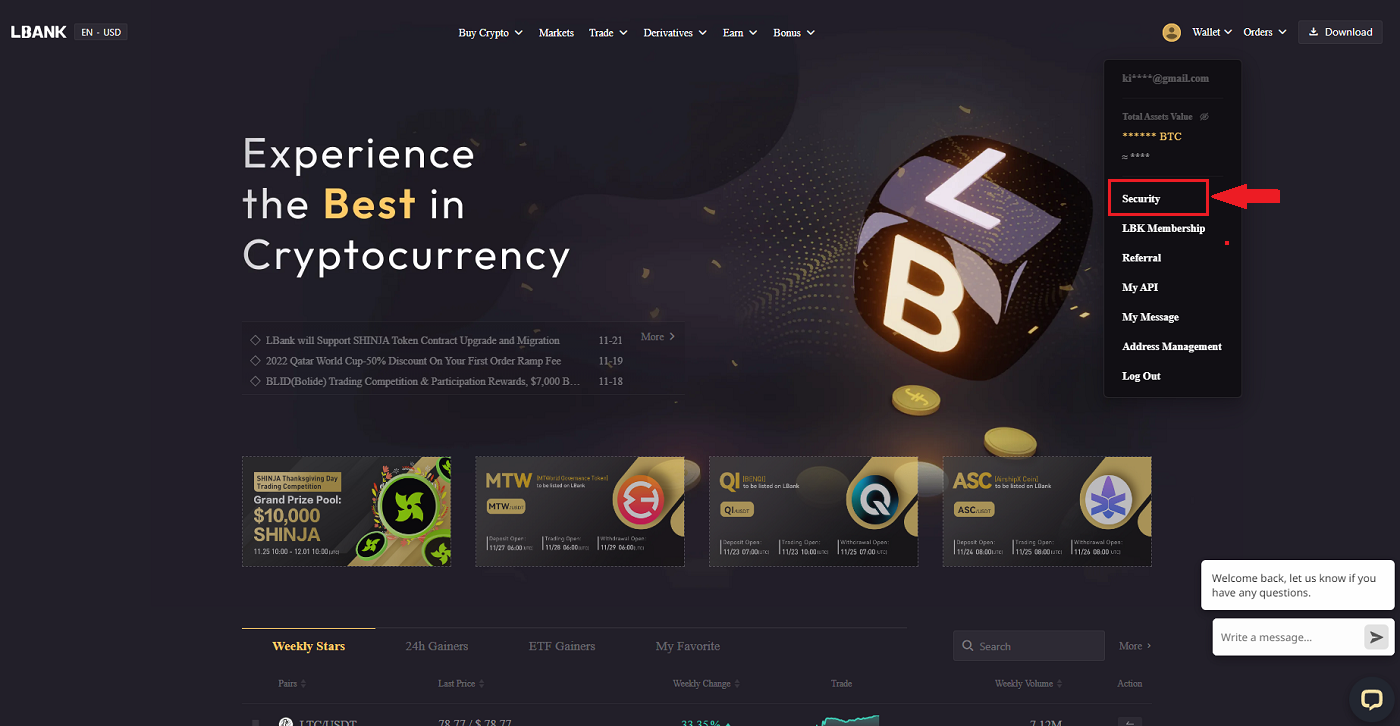
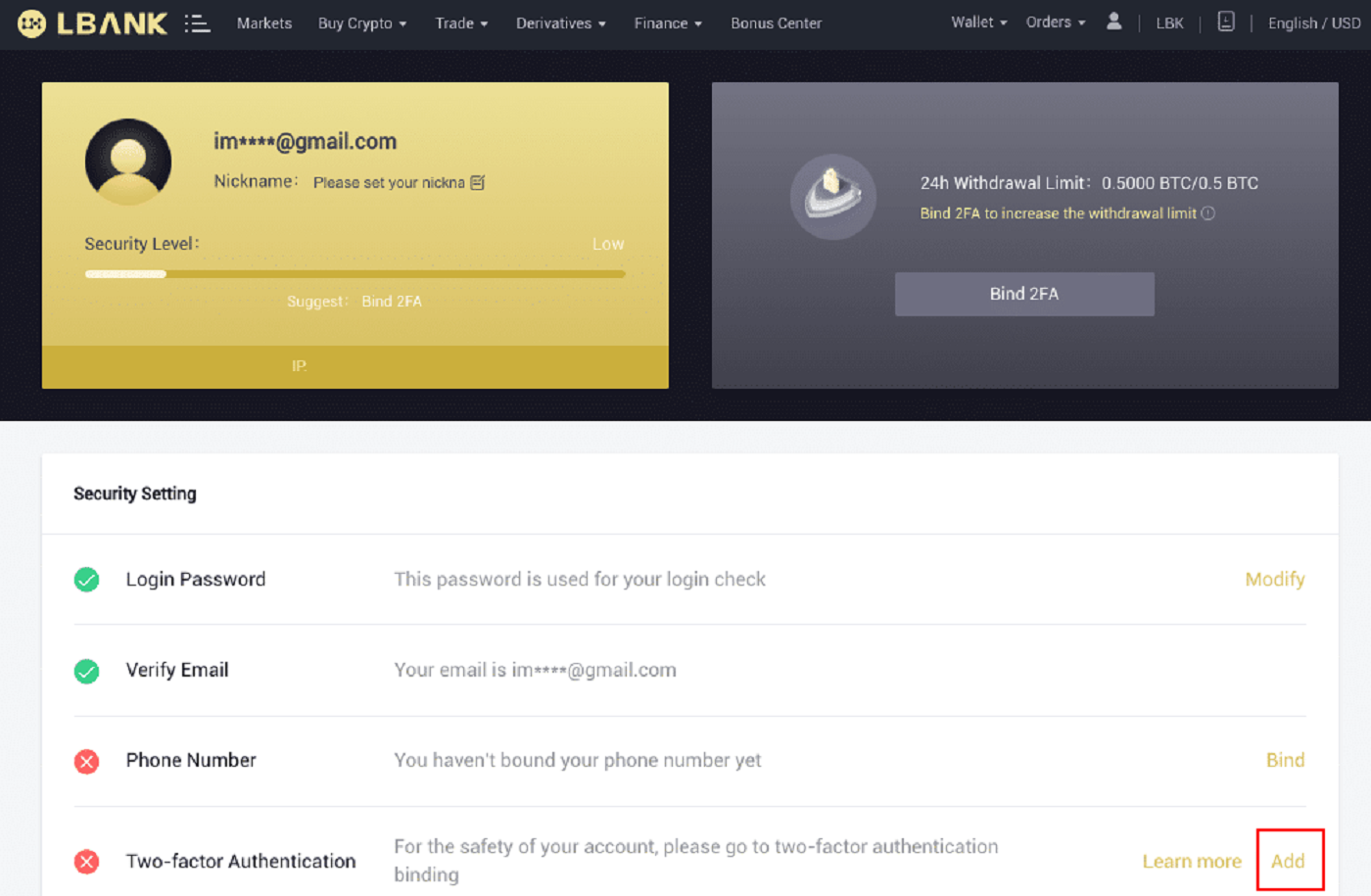
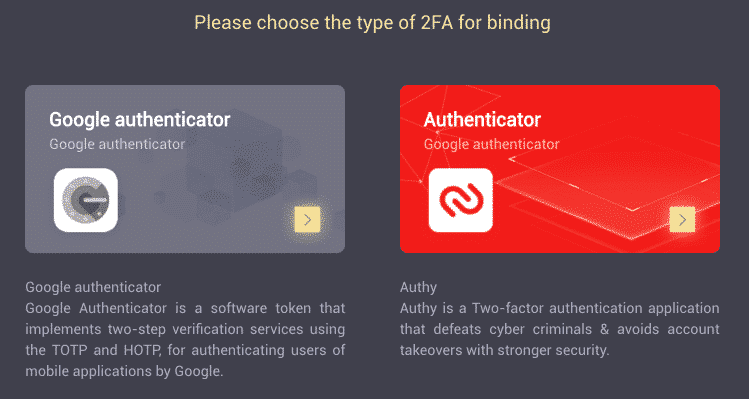
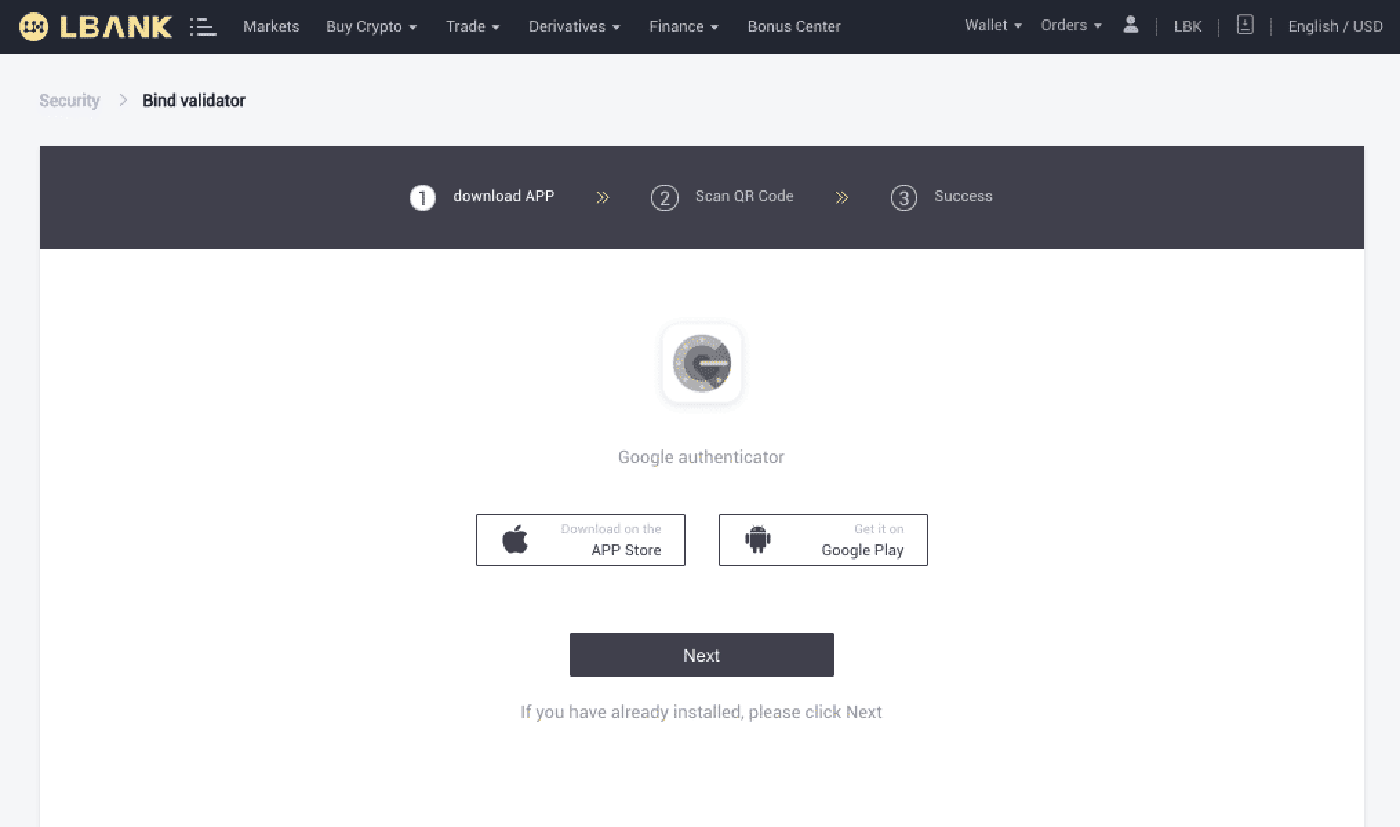
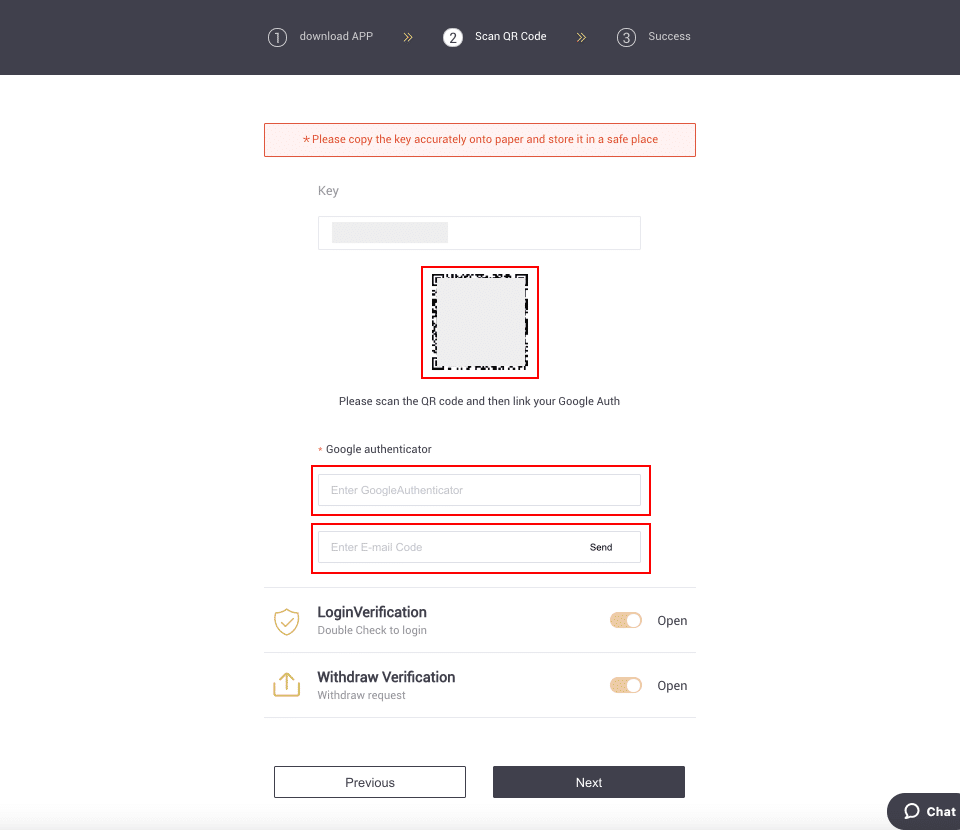
butonul din colțul din dreapta jos al ecranului. În cele din urmă, faceți clic pe [Next] .
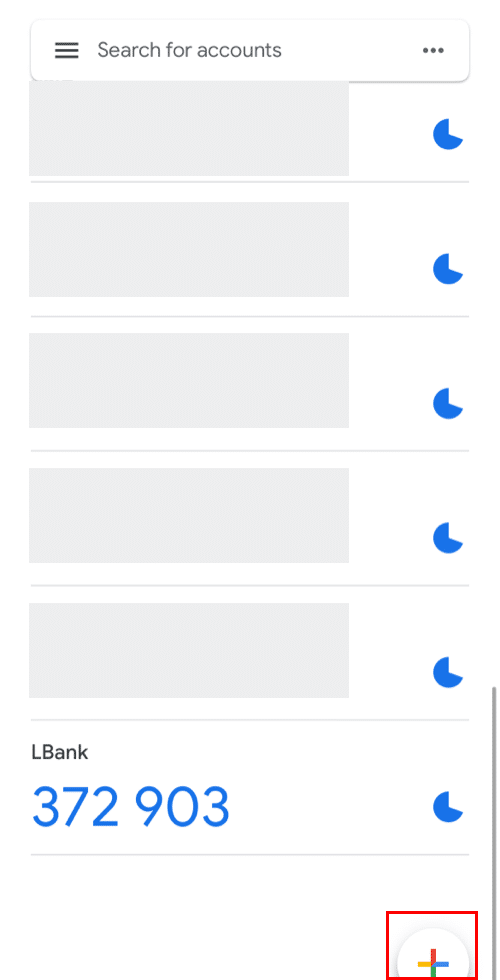
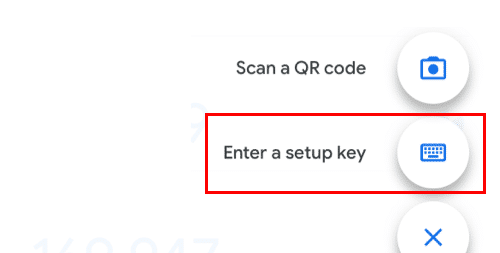
Puteți introduce manual cheia de configurare dacă nu o puteți scana.
Sfat: notează cheia de rezervă și salvează-o. În cazul în care telefonul este pierdut, veți putea recupera Google Authenticator folosind această cheie.
Vă rugăm să introduceți codul de verificare și să faceți clic pe [Next].
6. Ați activat cu succes Google Authenticator pentru a vă proteja contul.
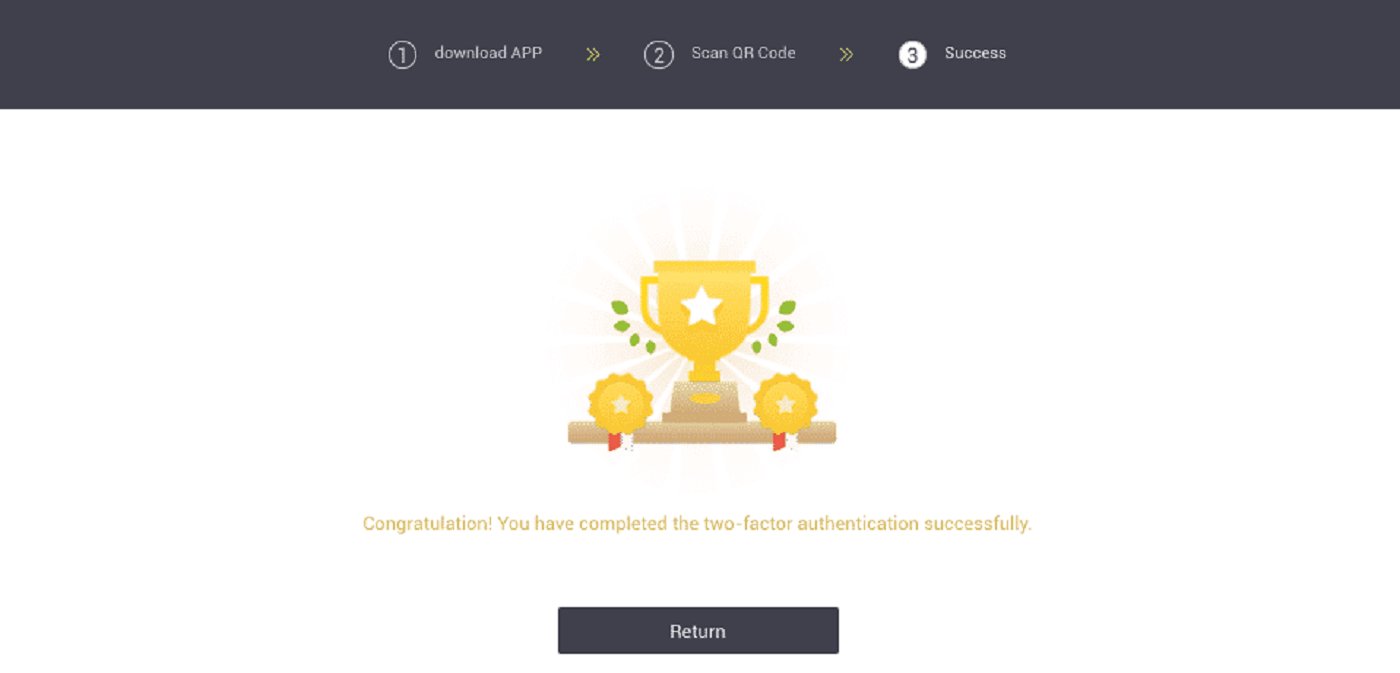
Întrebări frecvente (FAQ) despre Verify
Cum să resetați autentificarea Google?
Cazul 1: Dacă Google Authenticator este operațional, îl puteți modifica sau dezactiva procedând după cum urmează:1. Pe pagina de pornire, faceți clic pe [Profil] - [Securitate] în colțul din dreapta sus.
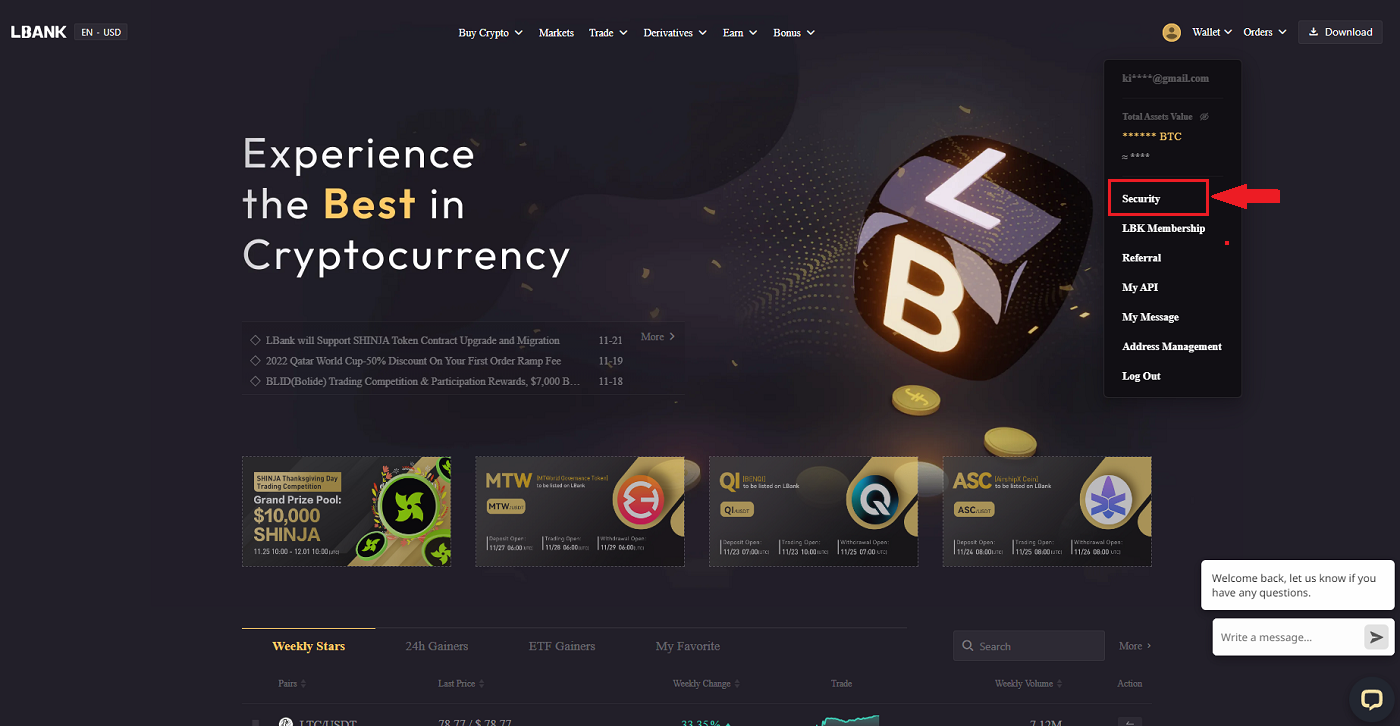
2. Pentru a înlocui imediat Google Authenticator actual, faceți clic pe [Modificați] lângă [Autentificare Google] .
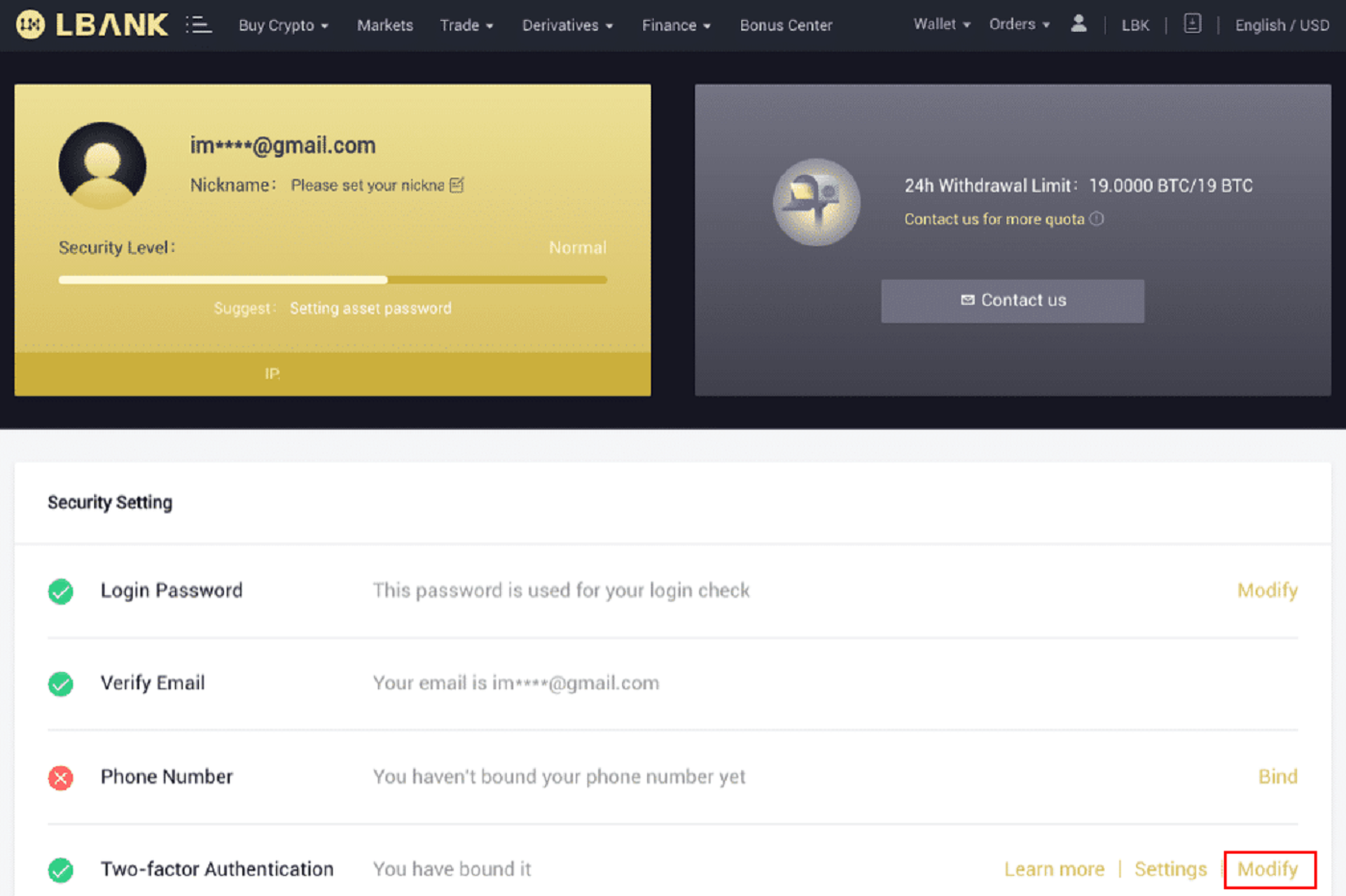
Vă rugăm să rețineți că atunci când efectuați această modificare, retragerile și vânzarea P2P vor fi dezactivate timp de 24 de ore.
3. Vă rugăm să faceți clic pe [Next] dacă ați instalat anterior Google Authenticator. Vă rugăm să instalați mai întâi Google Authenticator dacă nu îl aveți deja.
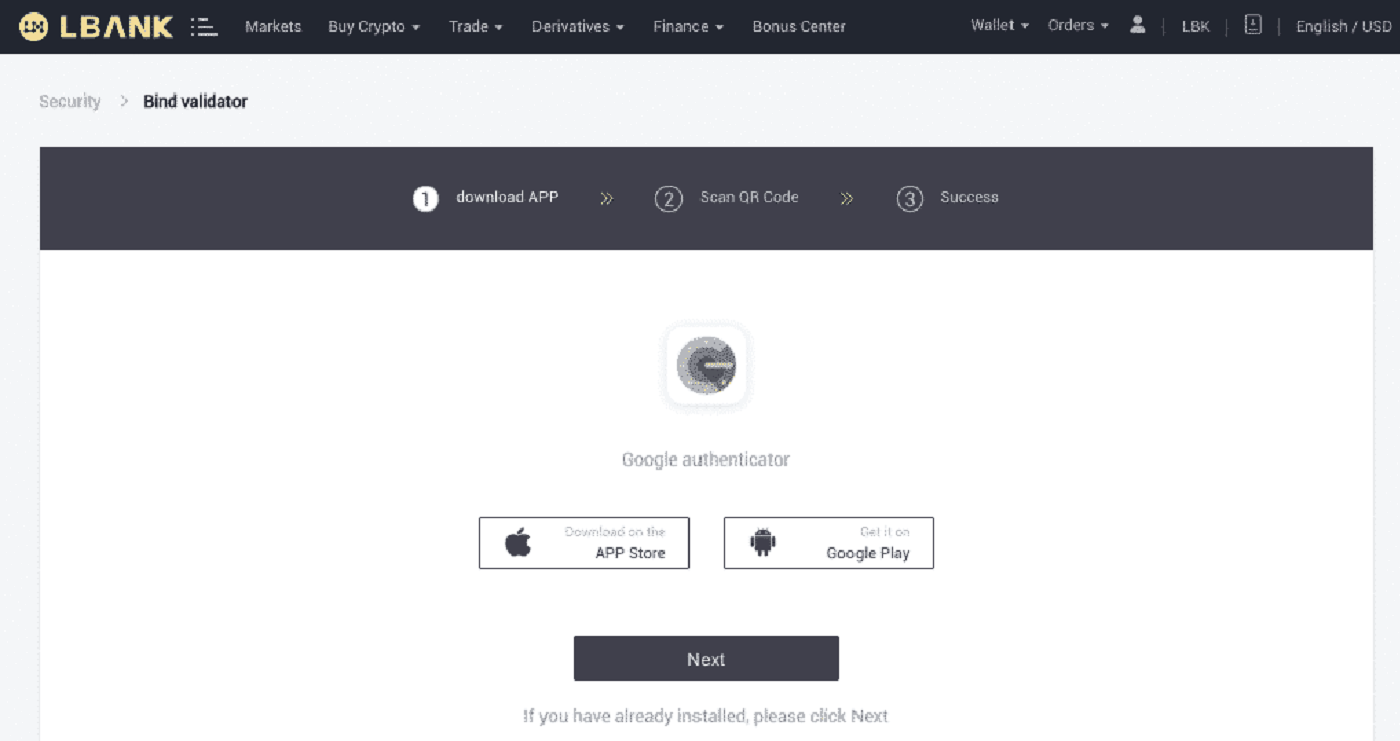
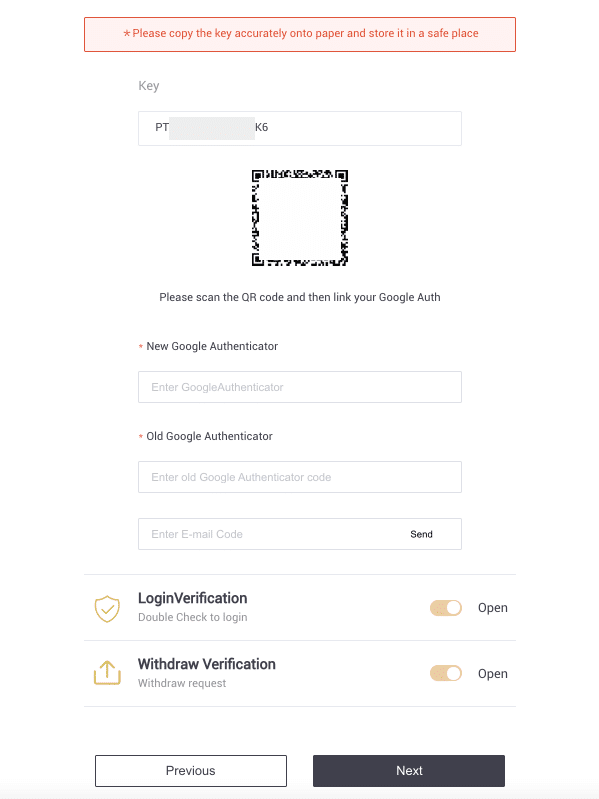
4. Accesați aplicația Google Authenticator. Pentru a adăuga cheia de rezervă pe care tocmai ați salvat-o, atingeți[+] și alegeți [Introduceți o cheie de configurare] . Faceți clic pe [Adăugați] .
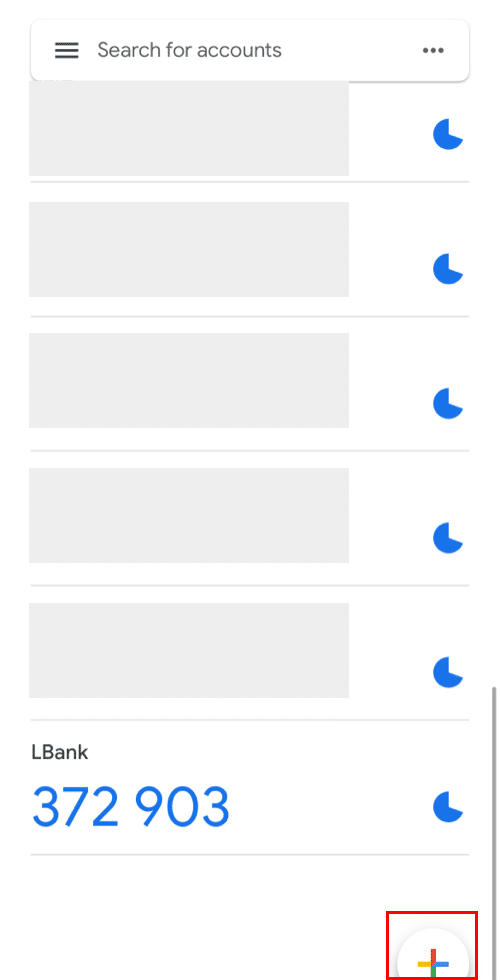
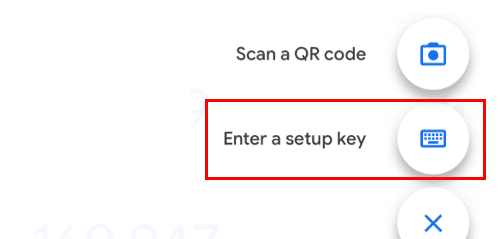
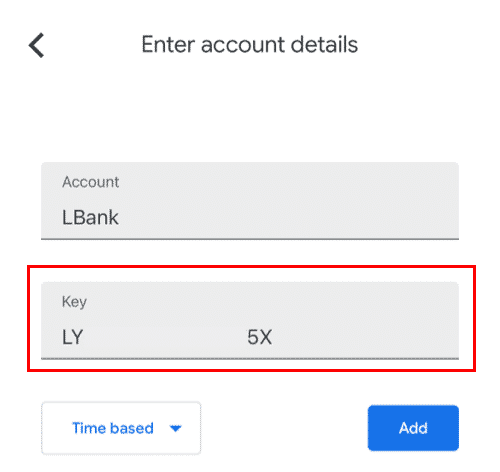
5. Pentru a confirma modificarea, reveniți pe site-ul web LBank și conectați-vă folosind noul dvs. Google Authenticator. Pentru a finaliza procedura, apăsați [Next] .
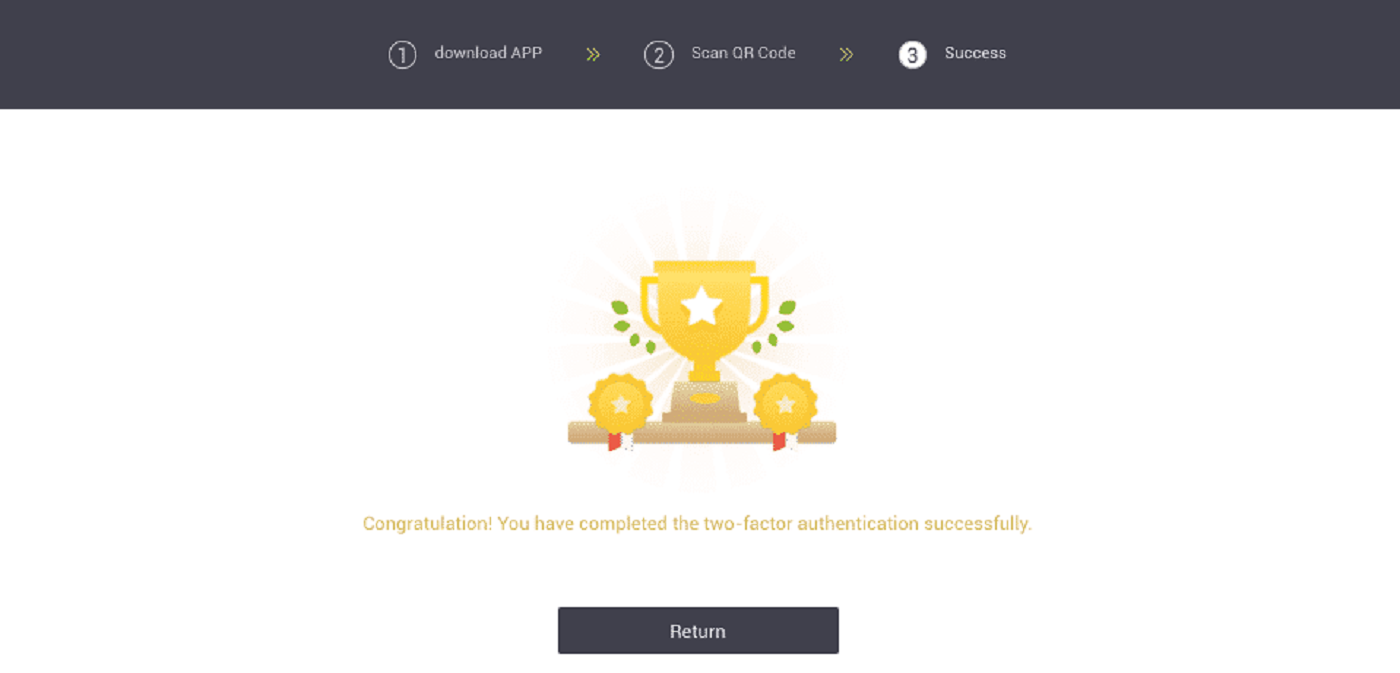
Cazul 2: vă rugăm să contactați asistența noastră online pentru asistență dacă v-ați conectat la contul dvs. LBank, dar nu puteți accesa aplicația Google Authenticator sau aceasta nu mai funcționează.
Cazul 3: vă rugăm să contactați asistența noastră online pentru asistență dacă nu puteți utiliza aplicația Google Authenticator sau nu vă puteți conecta la contul dvs. LBank.
Cum se rezolvă eroarea codului 2FA?
Dacă primiți un mesaj „Eroare cod 2FA” după ce ați introdus codul de autentificare Google, încercați soluțiile de mai jos:
- Sincronizați ora pe telefonul mobil (pentru a sincroniza aplicația Google Authenticator) și pe computer (de pe care încercați să vă conectați).
- Accesați pagina de conectare LBank cu modul incognito pe Google Chrome.
- Ștergeți memoria cache și cookie-urile din browser.
- Încercați să vă conectați din aplicația LBank.
Ce pot face când afișează „legarea eșuată”?
- Asigurați-vă că ați instalat aplicația Google Authenticator.
- Încercați să sincronizați ora pe telefonul mobil și pe computer.
- Asigurați-vă că ați introdus parola corectă și codul 2FA.
- Asigurați-vă că setarea datei/ora de pe telefonul mobil este setată la „automat”.
De ce nu pot primi coduri de verificare prin SMS?
LBank îmbunătățește continuu acoperirea noastră de autentificare prin SMS pentru a îmbunătăți experiența utilizatorului. Cu toate acestea, există unele țări și zone care nu sunt acceptate în prezent.
Dacă nu puteți activa autentificarea prin SMS, utilizați autentificarea Google ca autentificare principală cu doi factori. Puteți consulta următorul ghid: Cum să activați autentificarea Google (2FA) .
Dacă ați activat autentificarea prin SMS, dar tot nu puteți primi coduri SMS, urmați pașii următori:
- Asigurați-vă că telefonul dvs. mobil are un semnal bun de rețea.
- Dezactivați aplicațiile antivirus și/sau firewall și/sau de blocare a apelurilor de pe telefonul dvs. mobil, care ar putea bloca numărul nostru de coduri SMS.
- Reporniți telefonul mobil.
- Contactați serviciul online pentru ajutor manual.